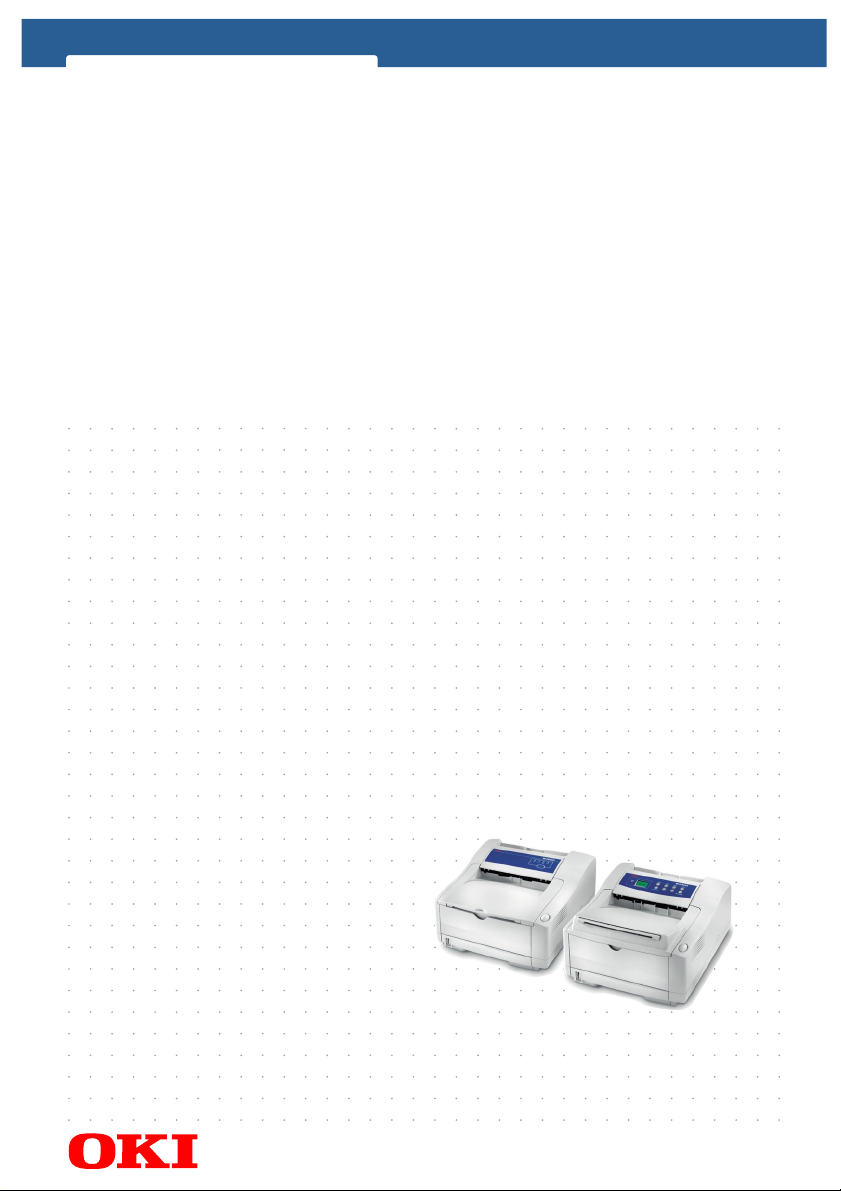
B4200 / B4300
l
GUÍA DEL USUARIO
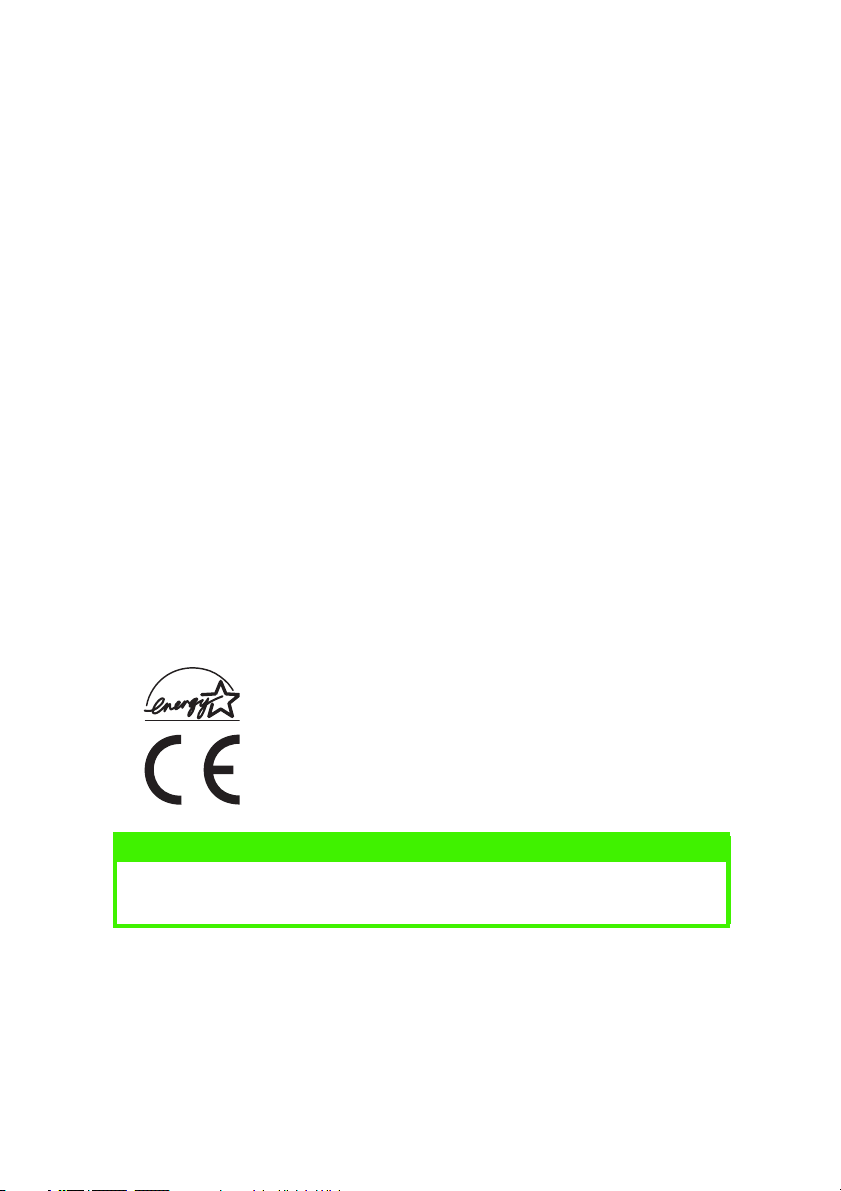
Se han realizado todos los esfuerzos para garantizar que la información de este
documento sea completa y precisa y esté actualizada. El fabricante no asume
responsabilidad alguna por el resultado de errores fuera de su control. El fabricante
tampoco garantiza que los cambios en el software y equipo realizados por otros
fabricantes y mencionados en esta guía no vayan a afectar a la aplicabilidad de la
información incluida en ella. La mención de productos de software fabricados por otras
empresas no constituye necesariamente una promoción de los mismos por parte del
fabricante.
Aunque se ha hecho todo lo posible para que este documento sea preciso y útil, no
garantizamos en forma alguna, expresa o implícita, la precisión o integridad de la
información contenida en el mismo.
Puede obtener los controladores y manuales más recientes en el sitio Web de Oki
Europe:
http://www.okieurope.com
07038606 Primera edición 01/2003. Copyright 2003. Todos los derechos reservados.
Oki y Microline son marcas registradas de Oki Electric Industry Company, Ltd.
Energy Star es marca comercial de la Agencia de Protección del Medio Ambiente de los
Estados Unidos.
Hewlett-Packard, HP, y LaserJet son marcas registradas de Hewlett-Packard Company.
Microsoft, MS-DOS y Windows son marcas registradas de Microsoft Corporation.
Apple, Macintosh, Mac y Mac OS son marcas registradas de Apple Computer.
Otros nombres de productos y marcas mencionados son marcas comerciales
registradas de sus respectivos propietarios.
Como empresa Participante en el Programa de Energy Star, el
fabricante ha determinado que este producto cumple las directrices de
Energy Star en cuanto a consumo energético.
Este producto cumple con las disposiciones de las directivas del
Consejo 89/336/CEE (EMC) y 73/23/CEE (LVD), enmendado donde
aplica, relativas a la armonización de la legislación de los Estados
miembros sobre la compatibilidad electro-magnética y baja tensión.
NOTA
La función de emular PostScript como mencionado en esta guía, sólo
está disponible en algunos paises.
> 2
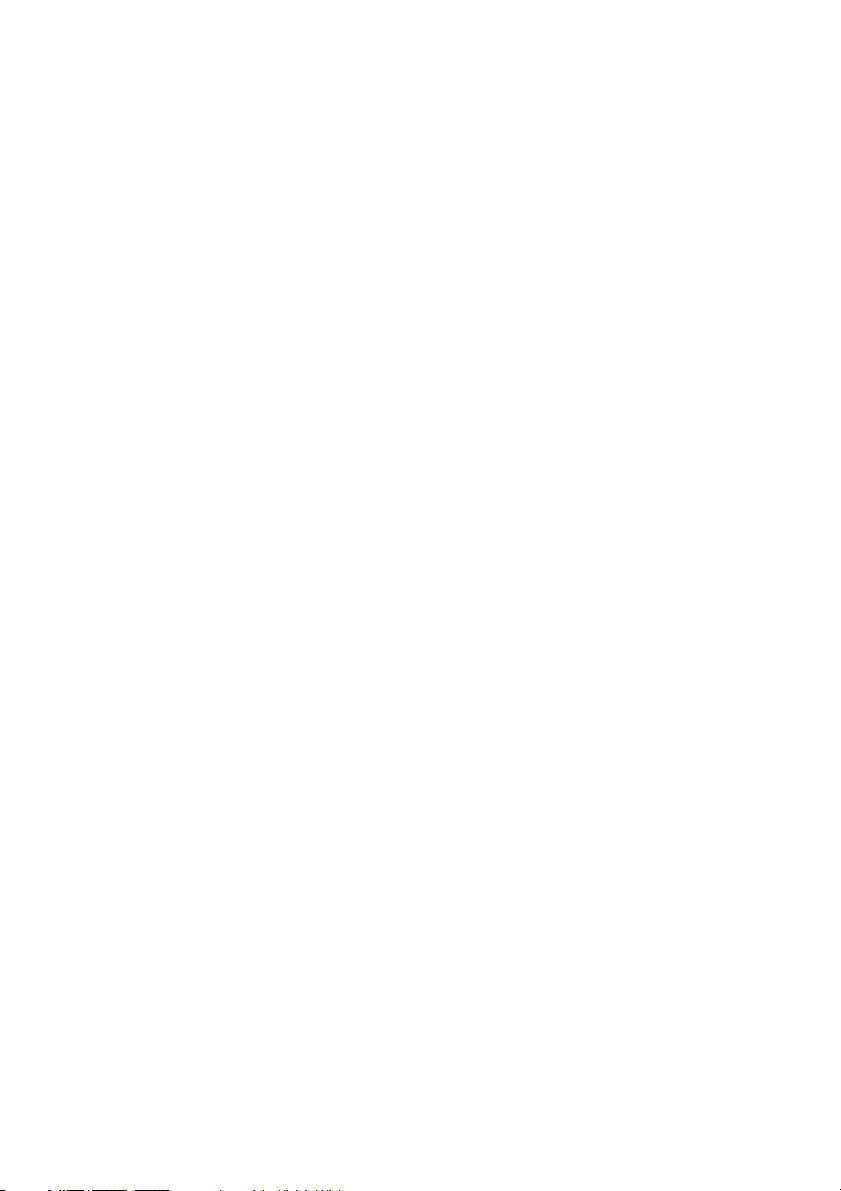
CONTENIDO
Introducción . . . . . . . . . . . . . . . . . . . . . . . . . . . . . . . . . . . . . . . . . 7
Características de la impresora. . . . . . . . . . . . . . . . . . . . . . . 7
Uso de la impresora . . . . . . . . . . . . . . . . . . . . . . . . . . . . . . . . 8
Acerca de este manual. . . . . . . . . . . . . . . . . . . . . . . . . . . . . . . . . 9
Uso en línea . . . . . . . . . . . . . . . . . . . . . . . . . . . . . . . . . . . . . . 9
Impresión de páginas. . . . . . . . . . . . . . . . . . . . . . . . . . . . . . 11
Abreviaturas utilizadas . . . . . . . . . . . . . . . . . . . . . . . . . . . . 12
Componentes de la impresora . . . . . . . . . . . . . . . . . . . . . . . . . 13
Paneles de operaciones. . . . . . . . . . . . . . . . . . . . . . . . . . . . . . . 16
B4200 . . . . . . . . . . . . . . . . . . . . . . . . . . . . . . . . . . . . . . . . . . 17
Panel de operaciones . . . . . . . . . . . . . . . . . . . . . . . . . . . 17
Indicadores LED . . . . . . . . . . . . . . . . . . . . . . . . . . . . . . . 17
Botón de control . . . . . . . . . . . . . . . . . . . . . . . . . . . . . . . 18
Monitor de estado. . . . . . . . . . . . . . . . . . . . . . . . . . . . . . 20
Funciones del menú . . . . . . . . . . . . . . . . . . . . . . . . . . . . 23
Cambiar el idioma de la pantalla . . . . . . . . . . . . . . . . . . 24
Imprimir configuración del menú. . . . . . . . . . . . . . . . . . 24
B4300, B4300n, B4300nPS. . . . . . . . . . . . . . . . . . . . . . . . . 26
Panel de operaciones . . . . . . . . . . . . . . . . . . . . . . . . . . . 26
Elementos del panel . . . . . . . . . . . . . . . . . . . . . . . . . . . . 26
Funciones del menú . . . . . . . . . . . . . . . . . . . . . . . . . . . . 27
Cambiar el idioma de la pantalla . . . . . . . . . . . . . . . . . . 36
Impresión de la configuración del menú . . . . . . . . . . . . 37
Recomendaciones de papel. . . . . . . . . . . . . . . . . . . . . . . . . . . . 38
Tipos de papel y de sobre . . . . . . . . . . . . . . . . . . . . . . . . . . 38
Transparencias y etiquetas adhesivas . . . . . . . . . . . . . . . . 39
Instalación del papel . . . . . . . . . . . . . . . . . . . . . . . . . . . . . . 40
Impresión hacia arriba y hacia abajo . . . . . . . . . . . . . . . . . 41
Secuencia de alimentación automática . . . . . . . . . . . . . . . 43
Impresión de sobres. . . . . . . . . . . . . . . . . . . . . . . . . . . . . . . 43
Papel pesado o cartulinas . . . . . . . . . . . . . . . . . . . . . . . . . . 44
Alimentación de papel, tamaño y configuración del papel 45
B4200 . . . . . . . . . . . . . . . . . . . . . . . . . . . . . . . . . . . . . . . 45
B4300, B4300n, B4300nPS . . . . . . . . . . . . . . . . . . . . . . 47
Interfaces . . . . . . . . . . . . . . . . . . . . . . . . . . . . . . . . . . . . . . . . . . 50
> 3
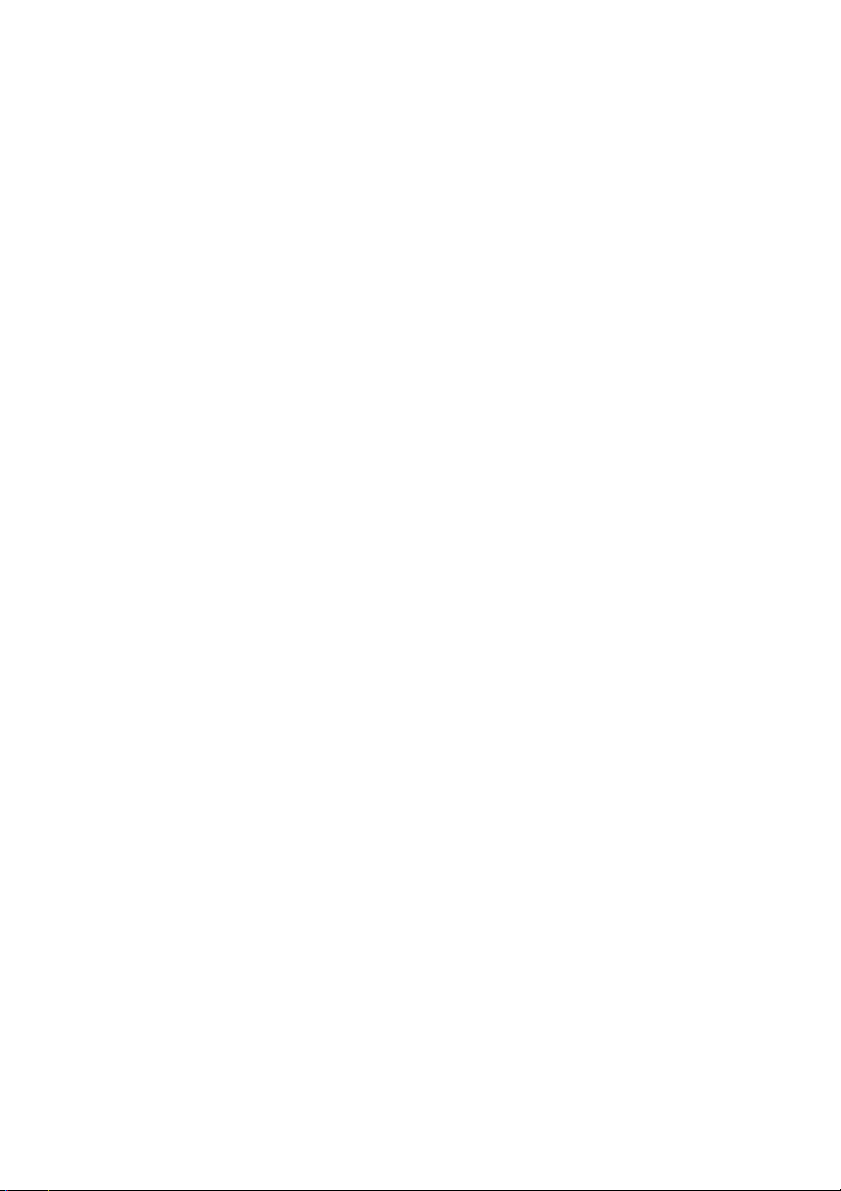
Controladores de impresora . . . . . . . . . . . . . . . . . . . . . . . . . . .51
Sistemas operativos Windows. . . . . . . . . . . . . . . . . . . . . . . 52
Opciones instaladas . . . . . . . . . . . . . . . . . . . . . . . . . . . .52
Sistemas operativos Macintosh . . . . . . . . . . . . . . . . . . . . . 53
Opciones instaladas . . . . . . . . . . . . . . . . . . . . . . . . . . . .53
Funcionamiento . . . . . . . . . . . . . . . . . . . . . . . . . . . . . . . . . . . . . 54
Configuración de la impresora en Windows . . . . . . . . . . . . 54
Preferencias de impresión en las aplicaciones
de Windows . . . . . . . . . . . . . . . . . . . . . . . . . . . . . . . . . . 54
Configuración desde el Panel de control
de Windows . . . . . . . . . . . . . . . . . . . . . . . . . . . . . . . . . . 66
Configuración de la impresora en Macintosh . . . . . . . . . . . 73
Consumibles y mantenimiento . . . . . . . . . . . . . . . . . . . . . . . . . 74
Detalles para el pedido de consumibles. . . . . . . . . . . . . . . 74
Duración del cartucho de tóner . . . . . . . . . . . . . . . . . . . . . . 74
Cuándo sustituir el cartucho de tóner . . . . . . . . . . . . . . . . . 75
B4200 . . . . . . . . . . . . . . . . . . . . . . . . . . . . . . . . . . . . . . . 75
B4300, B4300n, B4300nPS . . . . . . . . . . . . . . . . . . . . . . 75
Sustitución del cartucho de tóner . . . . . . . . . . . . . . . . . . . . 75
Duración del tambor de imagen . . . . . . . . . . . . . . . . . . . . . 77
Cuándo sustituir el tambor de imagen . . . . . . . . . . . . . . . . 77
B4200 . . . . . . . . . . . . . . . . . . . . . . . . . . . . . . . . . . . . . . . 77
B4300, B4300n, B4300nPS . . . . . . . . . . . . . . . . . . . . . . 77
Sustitución del tambor de imagen . . . . . . . . . . . . . . . . . . .78
Restablecer el contador del tambor . . . . . . . . . . . . . . . . . . 79
B4200 . . . . . . . . . . . . . . . . . . . . . . . . . . . . . . . . . . . . . . . 79
B4300, B4300n, B4300nPS . . . . . . . . . . . . . . . . . . . . . . 79
Generar una página de limpieza . . . . . . . . . . . . . . . . . . . . . 79
B4200 . . . . . . . . . . . . . . . . . . . . . . . . . . . . . . . . . . . . . . . 80
B4300, B4300n, B4300nPS . . . . . . . . . . . . . . . . . . . . . . 80
Limpiar el cabezal de LED . . . . . . . . . . . . . . . . . . . . . . . . . . 81
Solución de problemas . . . . . . . . . . . . . . . . . . . . . . . . . . . . . . . 82
Mensajes de estado y de error. . . . . . . . . . . . . . . . . . . . . . . 82
B4200 . . . . . . . . . . . . . . . . . . . . . . . . . . . . . . . . . . . . . . . 82
B4300, B4300n, B4300nPS . . . . . . . . . . . . . . . . . . . . . . 82
Atascos de papel . . . . . . . . . . . . . . . . . . . . . . . . . . . . . . . . . 83
Atasco de entrada. . . . . . . . . . . . . . . . . . . . . . . . . . . . . . . . . 84
Atasco de alimentación o de salida. . . . . . . . . . . . . . . . . . . 84
> 4
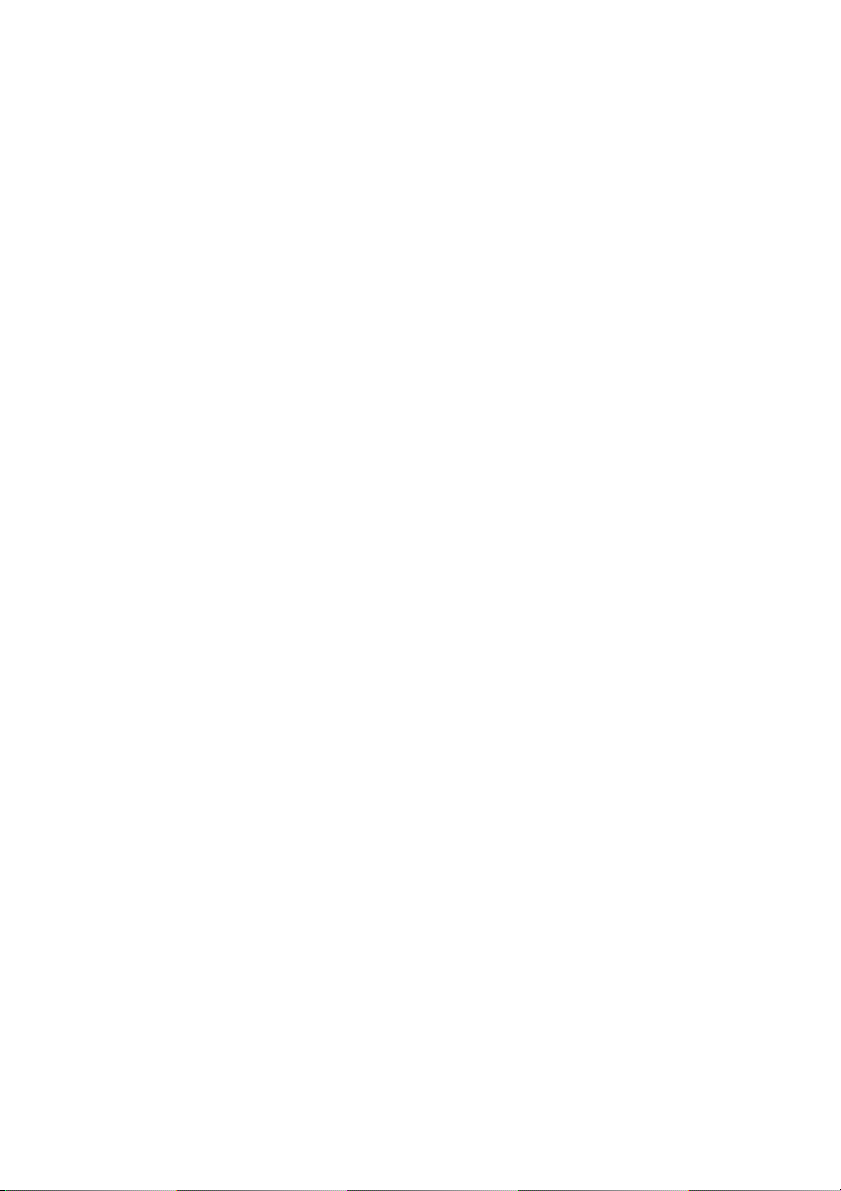
Problemas en la calidad de la impresión . . . . . . . . . . . . . . 85
Problemas de software. . . . . . . . . . . . . . . . . . . . . . . . . . . . . 88
Problemas de hardware. . . . . . . . . . . . . . . . . . . . . . . . . . . . 89
Instalación de opciones. . . . . . . . . . . . . . . . . . . . . . . . . . . . . . . 90
Procedimiento de instalación . . . . . . . . . . . . . . . . . . . . . . .90
Especificaciones. . . . . . . . . . . . . . . . . . . . . . . . . . . . . . . . . . . . . 91
General . . . . . . . . . . . . . . . . . . . . . . . . . . . . . . . . . . . . . . . . . 91
Dimensiones totales. . . . . . . . . . . . . . . . . . . . . . . . . . . . . . . 93
Información del papel y de la bandeja . . . . . . . . . . . . . . . . 94
Notas/símbolos/términos . . . . . . . . . . . . . . . . . . . . . . . 95
Índice . . . . . . . . . . . . . . . . . . . . . . . . . . . . . . . . . . . . . . . . . . . . . 96
Datos de contacto de OKI . . . . . . . . . . . . . . . . . . . . . . . . . . . . . 99
> 5
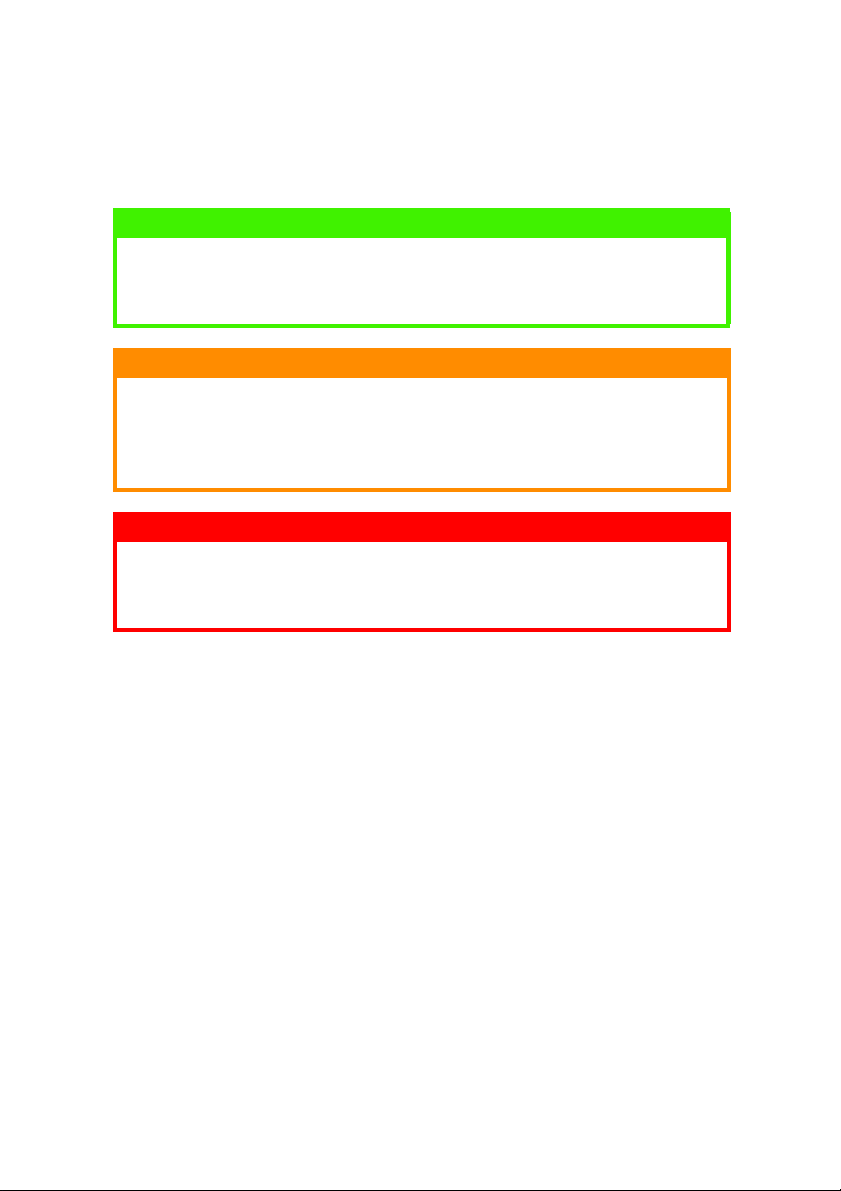
NOTAS, PRECAUCIONES Y
ADVERTENCIAS
NOTA
Las notas se presentan en el manual de este mismo modo. Una nota
aporta información adicional como suplemento al texto principal y
puede ayudar a utilizar y comprender el producto.
¡PRECAUCIÓN!
Los textos de precaución se presentan en el manual de este mismo
modo. Un texto de precaución aporta información adicional que, si se
ignora, puede ser causa de funcionamiento defectuoso o daños en el
equipo.
¡ADVERTENCIA!
Los textos de advertencia se presentan en el manual de este mismo
modo. Un texto de advertencia aporta información adicional que, si se
ignora, puede ser causa de riesgo de lesiones personales.
> 6
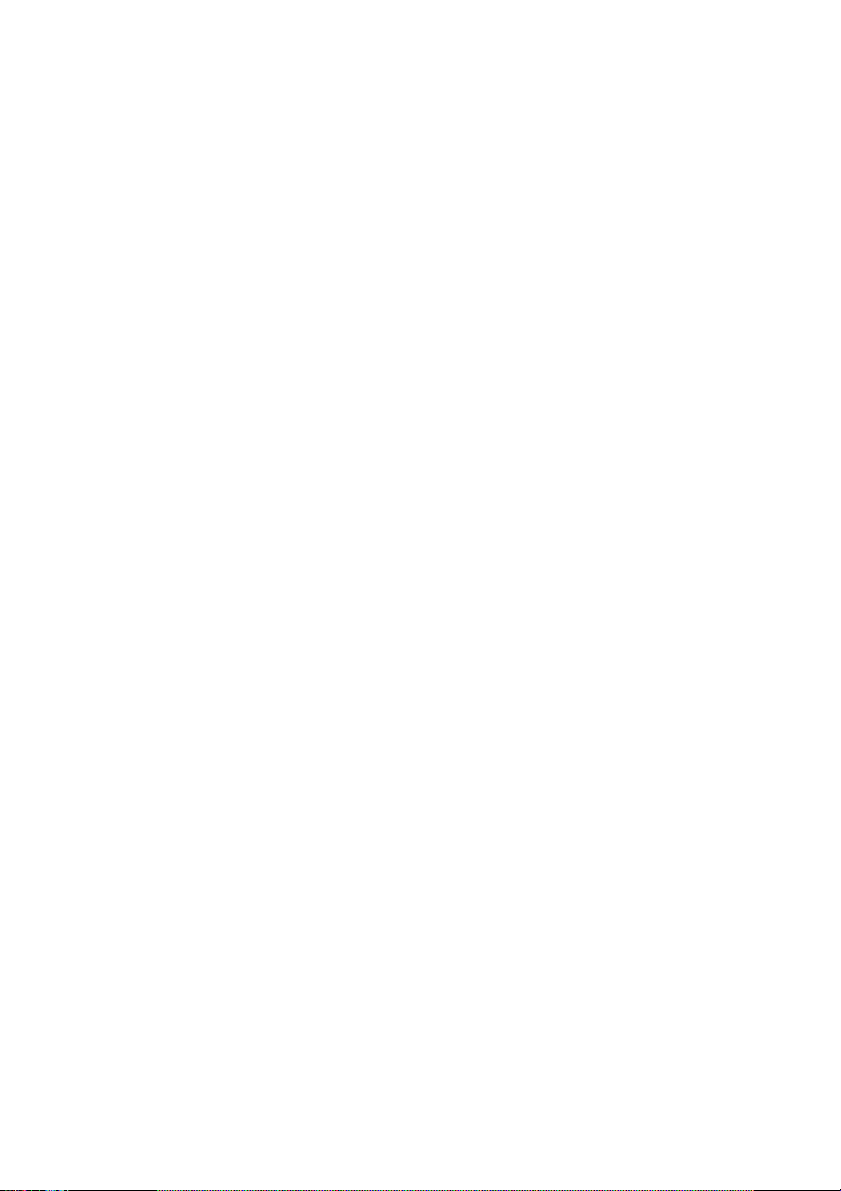
INTRODUCCIÓN
Enhorabuena por la adquisición de esta impresora monocroma capaz
de imprimir 18 páginas por minuto.
Su nueva impresora incorpora una serie de funciones avanzadas que
ofrecen páginas en blanco y negro de gran calidad, a alta velocidad y
en un amplio rango de papeles de impresión.
A continuación encontrará un resumen con información acerca de las
características principales de la impresora.
CARACTERÍSTICAS DE LA IMPRESORA
> Puede elegir entre cuatro modelos: B4200, B4300, B4300n (n
hace referencia a la tarjeta de interfaz de red, NIC, que está
incluida) y B4300nPS (nPS hace referencia a la tarjeta NIC y a
la DIMM de emulación PostScript PS de Nivel 3, ambas
incluidas).
> Memoria: 8 MB (B4200); 16 MB (B4300, B4300n, B4300nPS)
> Impresión de alta velocidad: 18 páginas por minuto
> Nitidez, Resolución: 600 x 1200 ppp
> Manejo del papel: 250 hojas (80g/m²)
> Emulación: Lenguaje de control de impresora PCL6, PCL5e,
Epson FX, IBM ProPrinter
> Códigos de barras: incrustados para emulaciones SIDM
Además, también hay disponibles las siguientes características
opcionales:
> Tarjeta de interfaz de red 10/100 BASE-TX: para que la red
B4300 sea compatible.
> DIMM de 16 MB de RAM: para ampliar la memoria principal de
la impresora y acelerar el proceso de archivos grandes.
> DIMM de 32 MB de RAM: para ampliar la memoria principal de
la impresora y acelerar el proceso de archivos grandes.
INTRODUCCIÓN > 7

> Tarjeta RS232: para ofrecer la capacidad de interfaz serie para
la impresora B4300.
> Segunda bandeja de papel: para aumentar la capacidad de
manejo de papel de la impresora en 500 hojas (80g/m²).
> Bandeja multiusos: para ampliar el rango de papel que puede
admitir la impresora (capacidad para 100 hojas (80g/m²) o 50
sobres).
> Puede agregar una de estas opciones:
(a) DIMM Flash de 8 MB: para almacenar fuentes o códigos
de barras adicionales para las impresoras B4300 y
B4300n.
(b) DIMM Flash de 16 MB: para almacenar fuentes o
códigos de barras adicionales para las impresoras
B4300 y B4300n.
(c) DIMM PostScript PS de nivel 3: para agregar emulación
PostScript a las impresoras B4300 o B4300n. No se
puede agregar junto a una memoria flash adicional.
USO DE LA IMPRESORA
Para ayudarle a obtener el máximo provecho de la impresora, el
fabricante ha incluido una serie de materiales de soporte, uno de
cuyos ejemplos es este manual. En el capítulo siguiente encontrará
un resumen de estos materiales y de sus finalidades.
INTRODUCCIÓN > 8
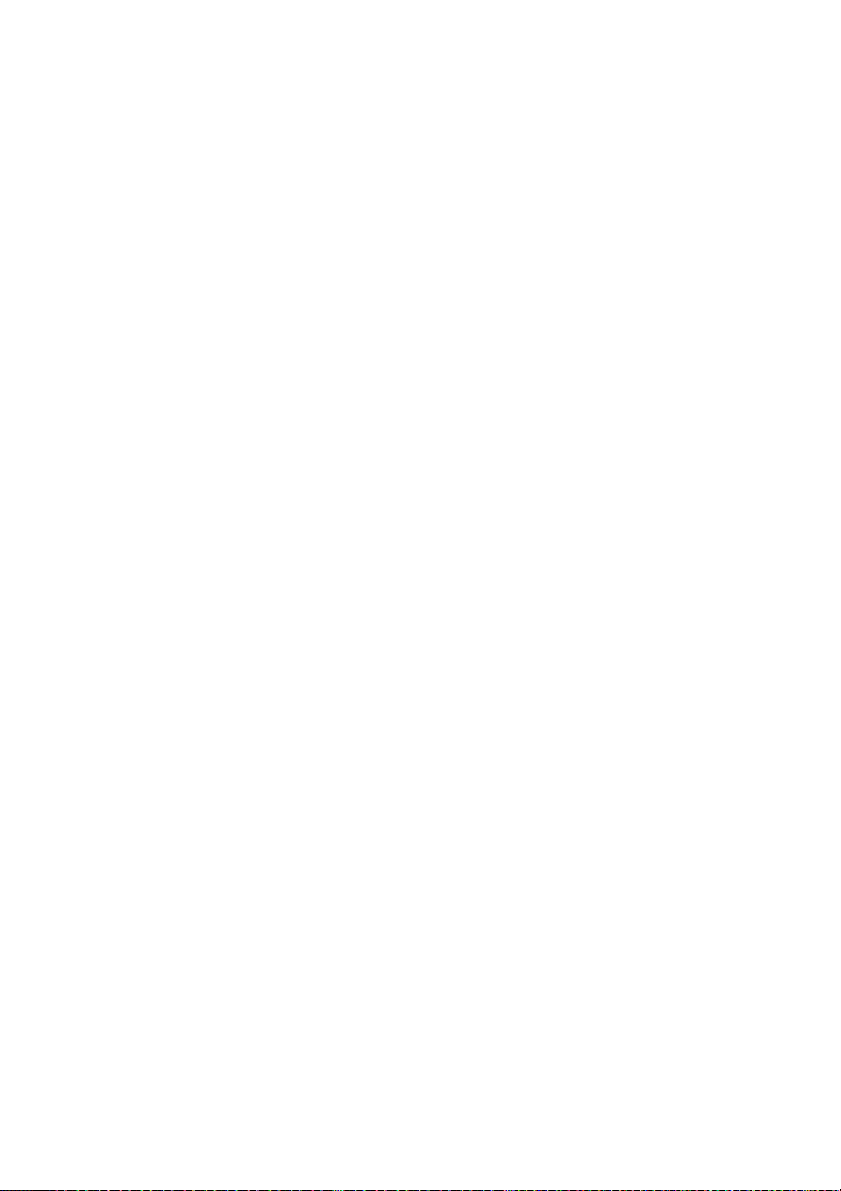
ACERCA DE ESTE MANUAL
Este manual es la guía del usuario para la impresora y forma parte de
la lista general de soporte al usuario que se indica a continuación.
Visite el sitio Web de Oki Europe, www.okieurope.com, para obtener
la versión más reciente de la guía.
> Guía de configuración rápida: describe el modo de
desempaquetar, conectar y poner en marcha la impresora.
> Esta Guía del usuario: le ayuda a trabajar con la impresora y a
sacar el máximo provecho de sus múltiples funciones.
También incluye las directrices para la solución de problemas
y el mantenimiento para garantizar su máximo rendimiento.
Además, ofrece información para agregar accesorios
opcionales según la evolución de las necesidades de su
impresora.
> Guías de instalación: vienen junto con los consumibles y los
accesorios opcionales y describen el modo de instalarlos.
> Ayuda en línea: ofrece información en línea asociada al
software del controlador de impresora.
Este manual se ha redactado utilizando más de una impresora como
modelo, lo que se ve reflejado en las ilustraciones y en las capturas
de pantalla. Lo que observe se ajustará al modelo que esté utilizando.
USO EN LÍNEA
Este manual está pensado para su lectura en pantalla mediante el
programa Adobe Acrobat Reader. Utilice las herramientas de
navegación y de visualización que ofrece Acrobat.
Hay dos métodos para acceder a la información específica:
> En la lista de marcadores situada en la parte inferior izquierda
de la pantalla, haga clic en el tema que le interese para
consultarlo. Si los marcadores no están disponibles, utilice la
tabla de contenido.
> En la lista de marcadores, haga clic en Índice para acceder al
índice. Si los marcadores no están disponibles, utilice la tabla
de contenido. Busque el término que le interese en el índice
ACERCA DE ESTE MANUAL > 9
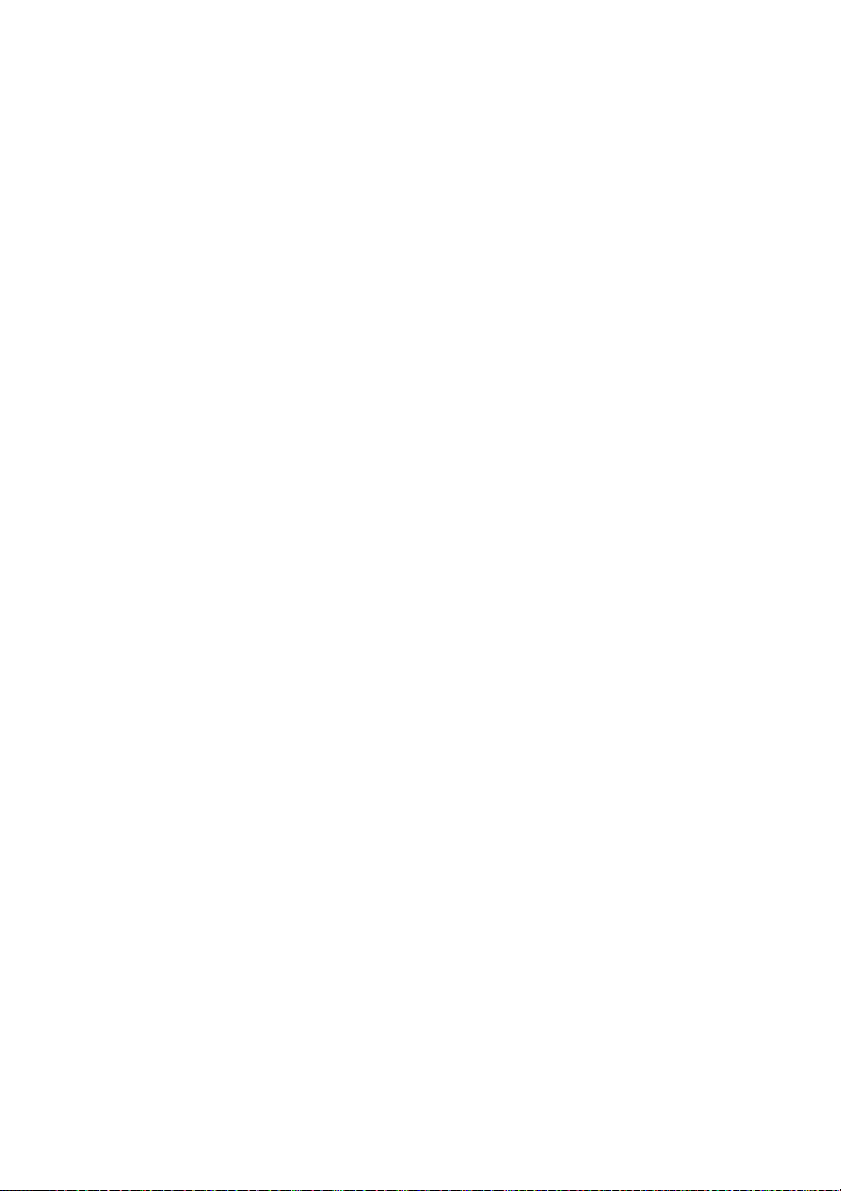
ordenado alfabéticamente y haga clic en el número de página
asociado para ir a la página que contiene el tema.
ACERCA DE ESTE MANUAL > 10
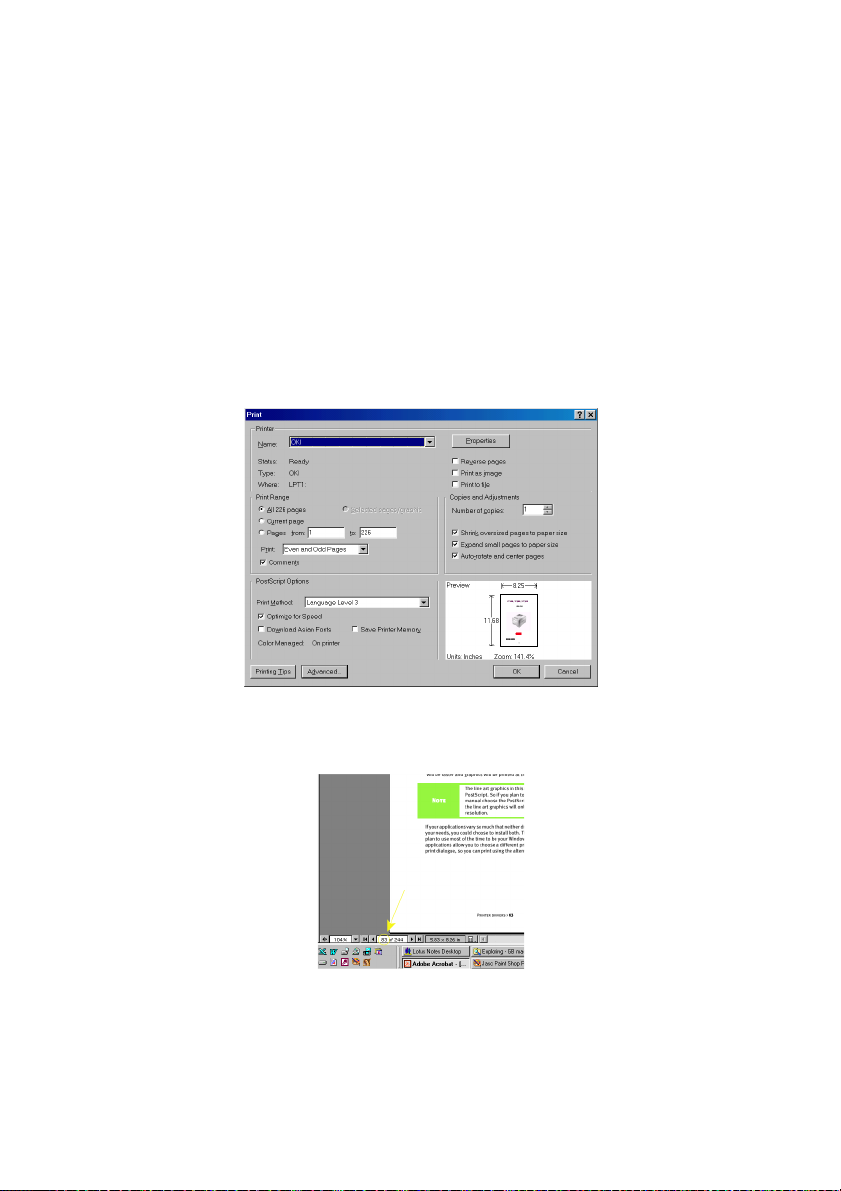
IMPRESIÓN DE PÁGINAS
Puede imprimir todo el manual, páginas individuales o secciones. El
procedimiento es el siguiente:
1. En la barra de herramientas, seleccione [Archivo] y, a
continuación, [Imprimir] (o presione las teclas Ctrl + P ).
2. Seleccione las páginas que desea imprimir:
(a) [Todas las páginas], si desea imprimir todo el manual.
(b) [Página actual] si desea imprimir la página que está
visualizando.
(c) [Páginas de] y [a] para imprimir el rango de páginas
especificadas escribiendo los números de página.
3. Haga clic en [Aceptar].
ACERCA DE ESTE MANUAL > 11
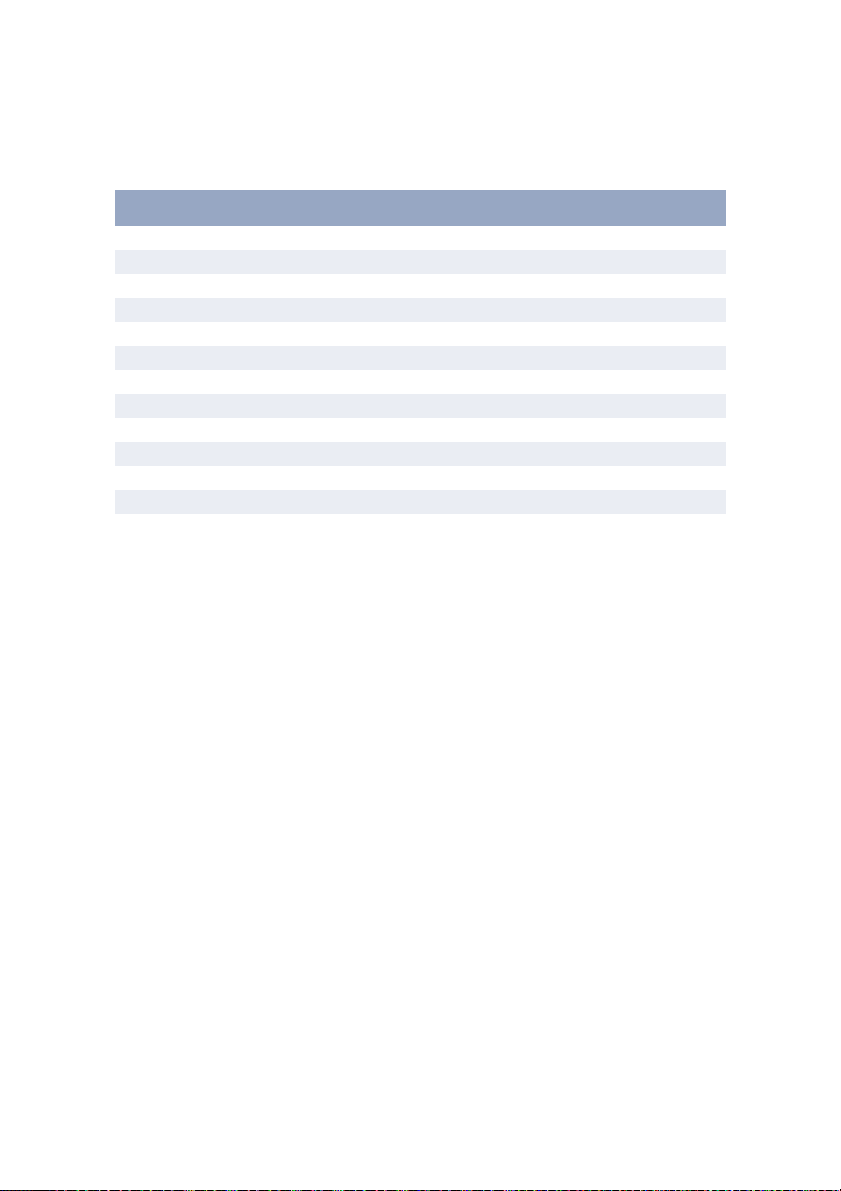
ABREVIATURAS UTILIZADAS
En este manual se utilizan las siguientes abreviaturas:
Abreviatura Significado
Ctrl Control
ppp puntos por pulgada
DIMM Módulo de memoria dual en línea
n tarjeta de red instalada
LED Diodo emisor de luz
MFT Bandeja de alimentación manual
MPT Bandeja multiusos
NIC Tarjeta de interfaz de red
PCL Lenguaje de control de impresora
PS PostScript (emulación)
PSE Emulación PostScript
RAM Memoria de acceso aleatorio
SIDM Matricial de impacto serie
ACERCA DE ESTE MANUAL > 12
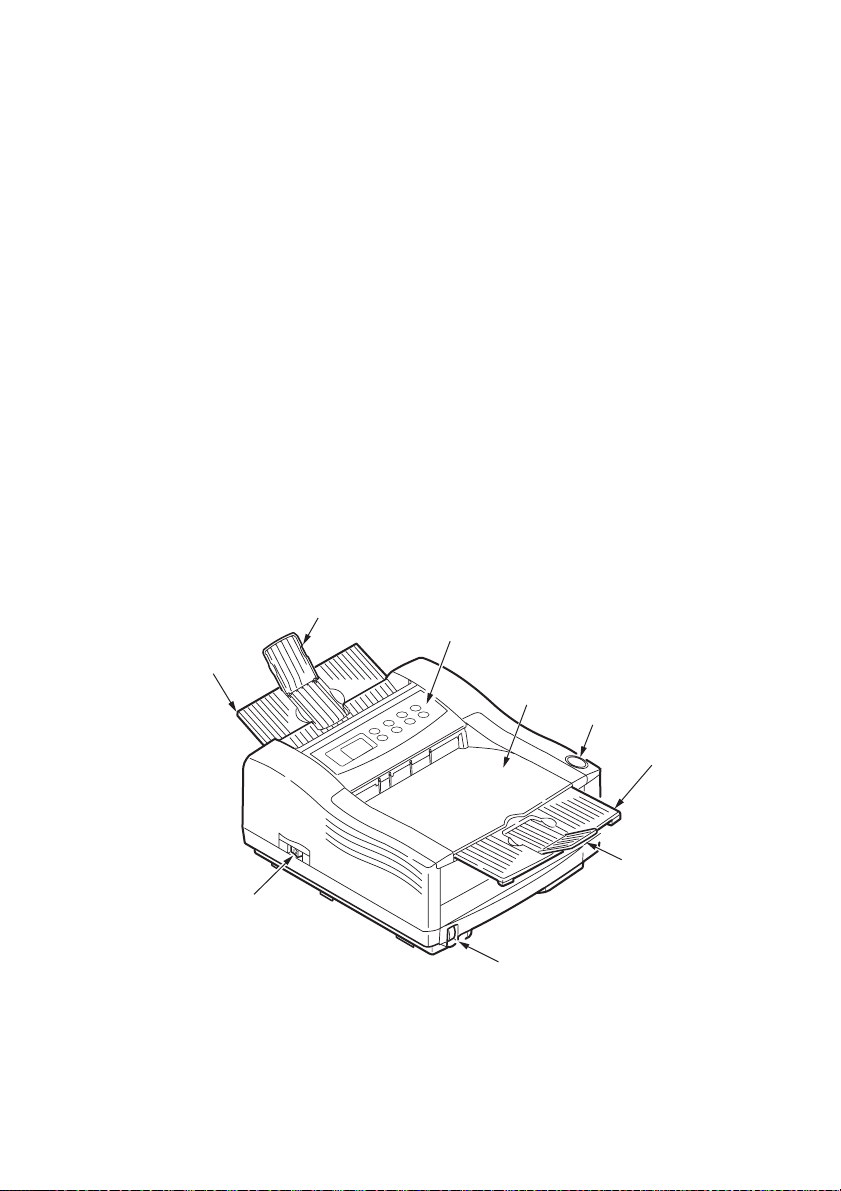
COMPONENTES DE LA IMPRESORA
A excepción de los paneles de operaciones descritos en el capítulo
siguiente, las impresoras B4200, B4300, B4300n y B4300nPS tienen
un aspecto externo parecido. Los componentes importantes vienen
especificados en el gráfico siguiente.
1. Panel de operaciones (en el gráfico, la impresora B4300)
2. Bandeja superior de salida del papel (150 hojas, hacia abajo)
3. Botón de accionamiento de la cubierta superior
4. Extensión de la bandeja superior de salida del papel
5. Guía de la extensión de la bandeja superior de salida del papel
6. Indicador de contenido de la bandeja de papel
7. Interruptor de encendido y apagado
8. Bandeja posterior de salida del papel (50 hojas, hacia arriba)
9. Guía de la bandeja posterior de salida del papel
9
1
8
2
3
»
4
5
7
6
COMPONENTES DE LA IMPRESORA > 13
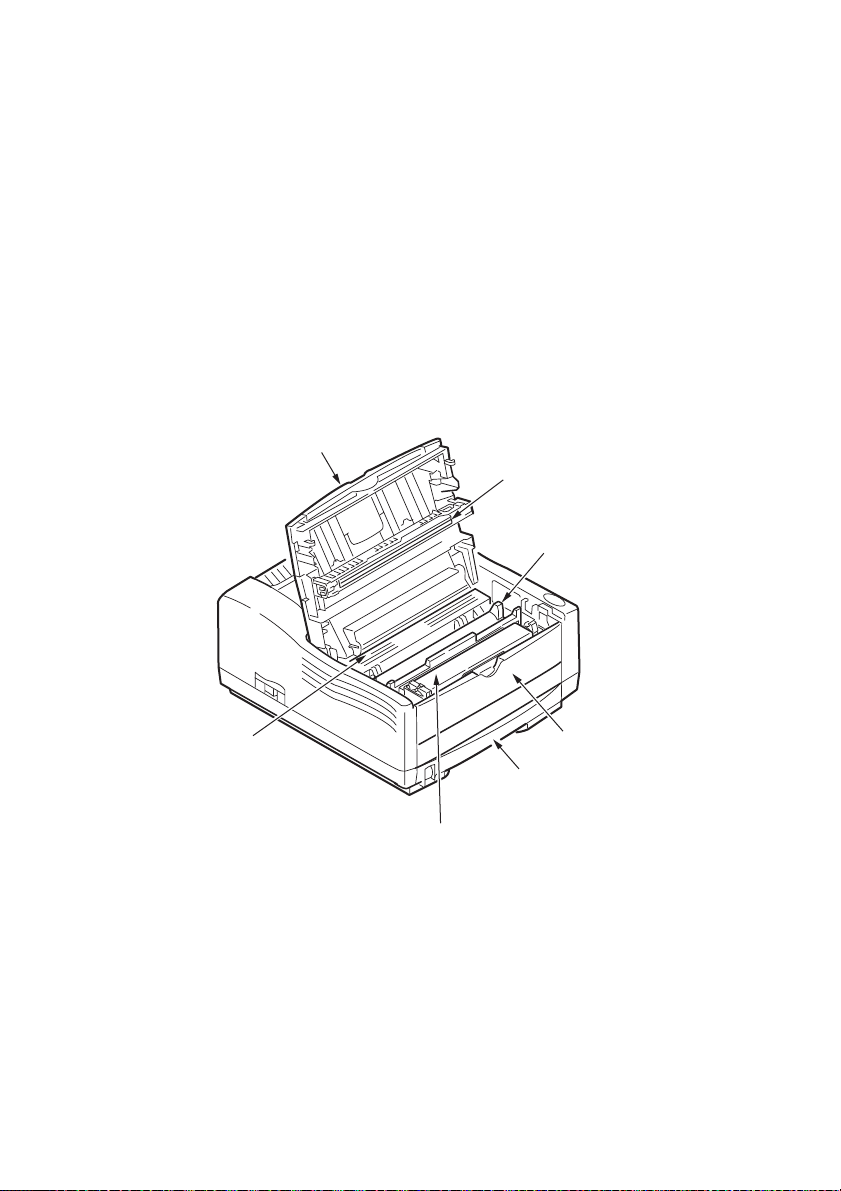
10. Cabezal de LED
11. Tambor de imagen
12. Bandeja de alimentación manual (una hoja). En la imagen, en
posición cerrada.
13. Bandeja de alimentación del papel (250 hojas)
14. Cartucho de tóner
15. Unidad de fusor
16. Cubierta superior
16
10
11
·
¯
15
12
13
14
COMPONENTES DE LA IMPRESORA > 14
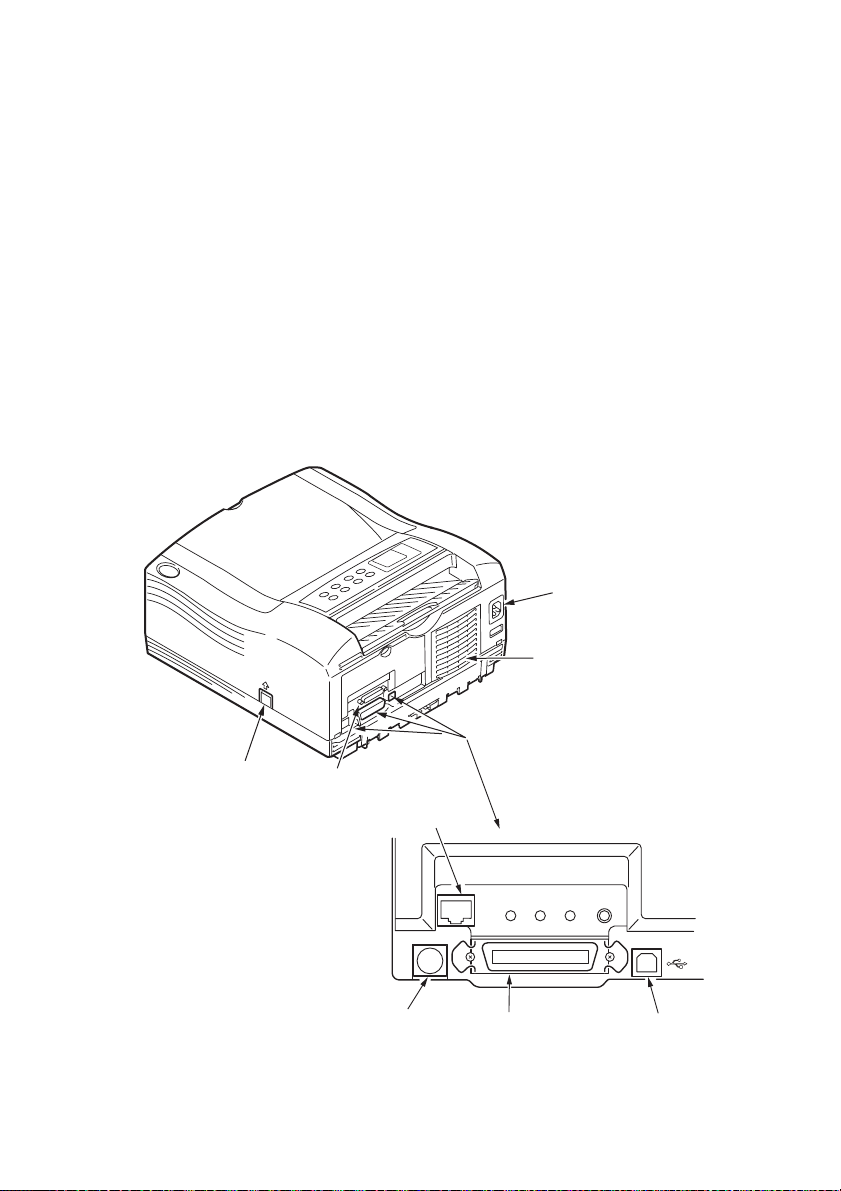
17. Conexión del cable eléctrico
18. Ventilador de refrigeración
19. Conexión de la interfaz USB
20. Conexión de la interfaz paralela
21. Conexión de la segunda bandeja de papel (opcional)
22. Tarjeta de red (no disponible en la impresora B4200, estándar
en la B4300n y B4300nPS y opcional en la B4300)
23. Tarjeta de interfaz serie RS232 (opcional solamente en la
impresora B4300)
24. Conexión de la bandeja multiusos (opcional)
17
18
24
23
22
21
COMPONENTES DE LA IMPRESORA > 15
20
19
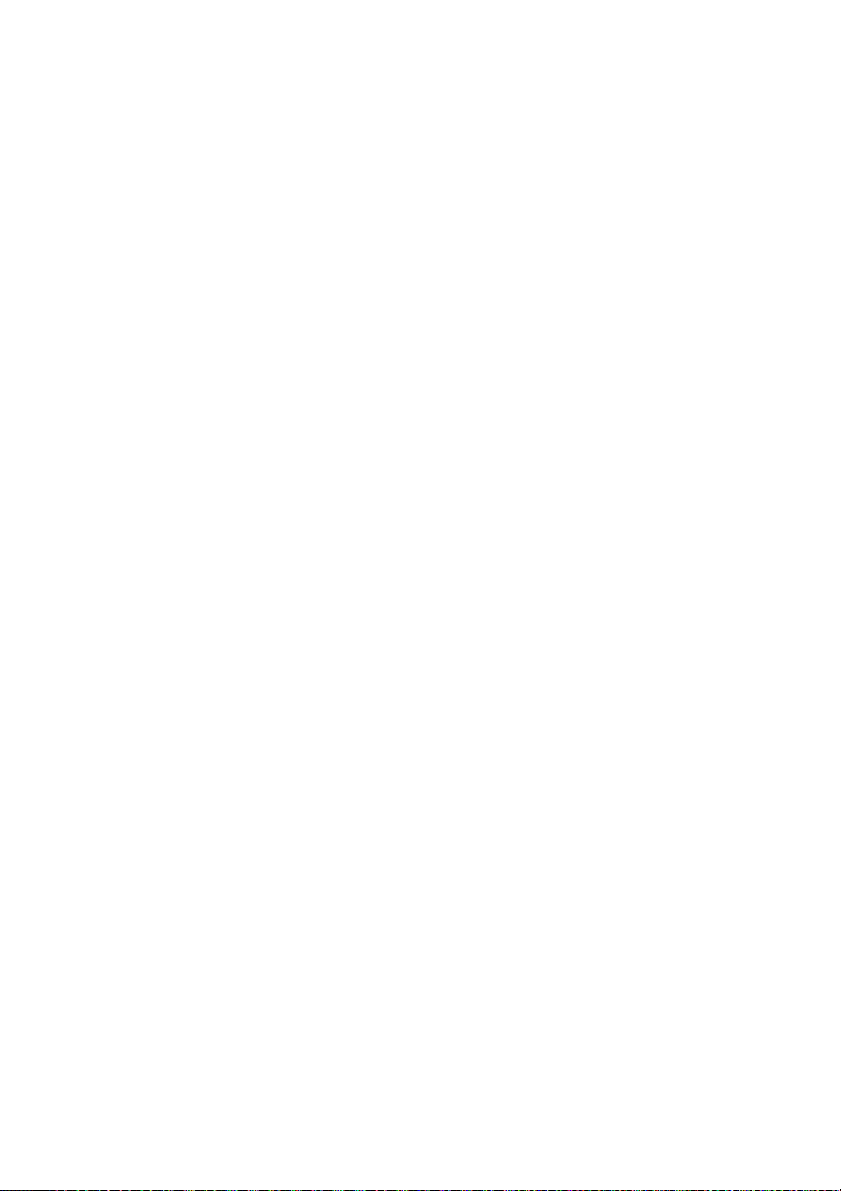
PANELES DE OPERACIONES
Este capítulo describe el funcionamiento de los paneles de
operaciones de las impresoras B4200, B4300, B4300n y B4300nPS.
Resulta útil describir el software del Monitor de estado en este
momento, ya que proporciona la información de estado de la
impresora B4200 y los datos equivalentes del panel de control del
menú en las impresoras B4300, B4300n y B4300nPS. Consulte el
capítulo “Controladores de impresora” para conocer la instalación
del Monitor de estado.
PANELES DE OPERACIONES > 16
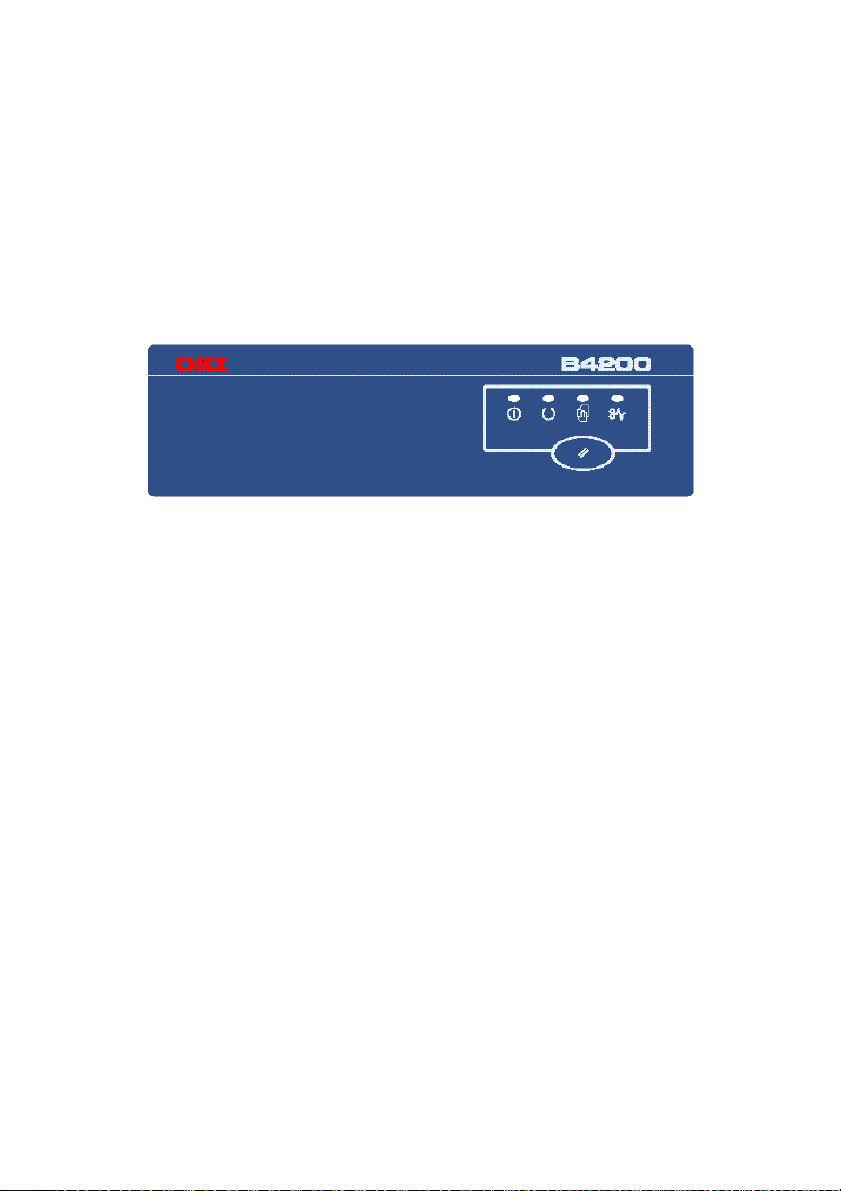
B4200
PANEL DE OPERACIONES
El panel de operaciones de la impresora B4200 consta de 4
indicadores LED y de un botón de control. De izquierda a derecha,
estos LED indican los estados: Encendido, Preparado, Alimentación
manual y Error.
INDICADORES LED
Los indicadores LED muestran el estado de la impresora y tienen
estas cinco situaciones operativas:
> Indicador apagado
> Indicador encendido
> Señal luminosa 1: parpadeo lento, 1 señal luminosa cada 4
segundos
> Señal luminosa 2: parpadeo, 1 señal luminosa por segundo
> Señal luminosa 3: parpadeo rápido, 4 señales luminosas por
segundo.
Los cuatro indicadores LED se encienden un instante al activar el
interruptor principal de encendido.
LED de Preparado (verde)
Este indicador se activa y permanece activado al encender la
impresora con el interruptor principal.
PANELES DE OPERACIONES > 17
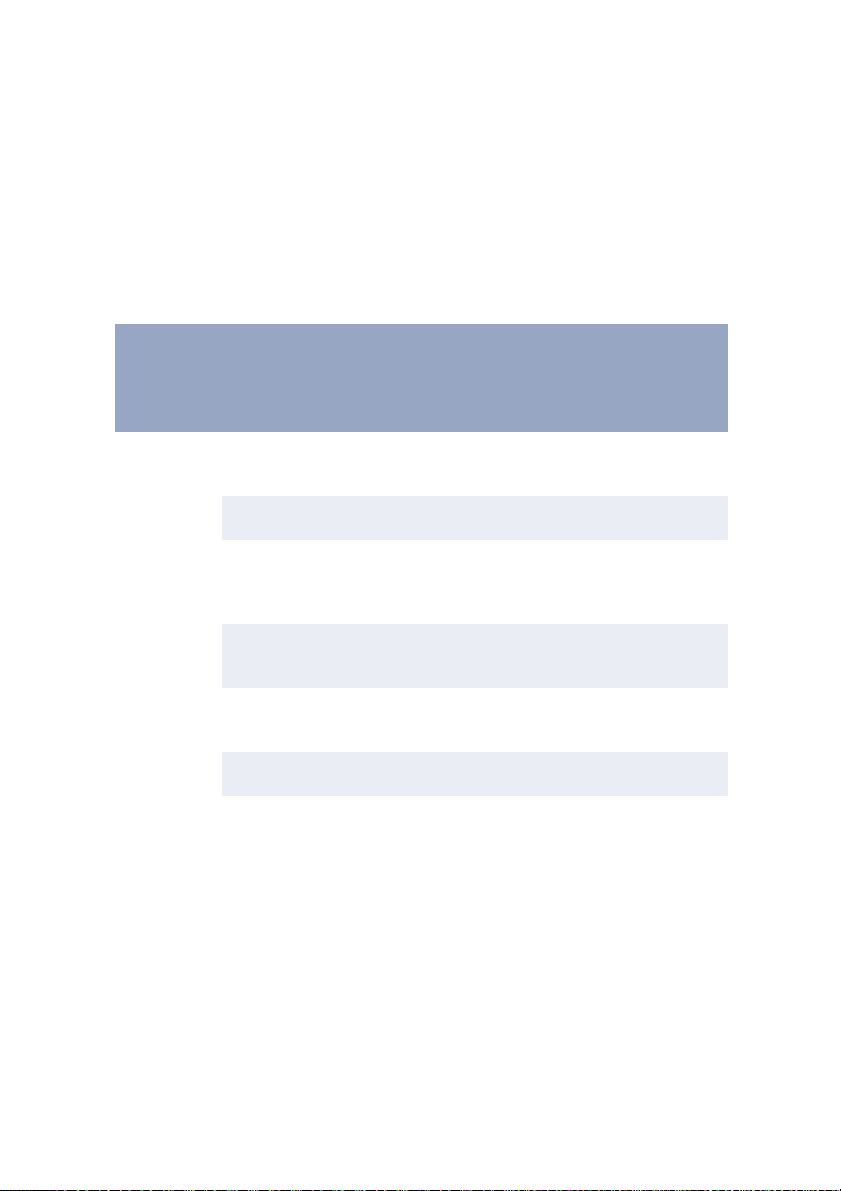
LED de Preparado (verde)
> Indicador encendido
encendido: la impresora está conectada
encendidoencendido
conectada y
conectadaconectada
preparada para recibir datos.
> Indicador apagado
apagado: la impresora está desconectada
apagadoapagado
desconectada y no
desconectadadesconectada
puede recibir datos.
El significado de los indicadores LED cuando emiten la señal luminosa
(x) se resume de este modo:
Tipo de
señal
luminosa
Señal
luminosa 1:
parpadeo
lento
Señal
luminosa 2:
parpadeo
Señal
luminosa 3:
parpadeo
rápido
LED de
Prepar
ado
(Verde)
LED de
alimentació
n manual
LED de
error
(Ámbar)
Significado
(Ámbar)
x La impresora está procesando
x La impresora está recibiendo y
x La impresora está solicitando el
x x x Hay un problema leve con la
x x x Hay un problema grave con la
datos cuando la actividad de la
impresora se ha suspendido.
x Es necesario cambiar el tambor
de imagen o el tóner está bajo.
procesando datos durante la
impresión o la impresora está
reiniciando su actividad.
uso de la alimentación manual de
papel.
x Hay un problema de impresión,
un problema con el papel o con la
apertura de la cubierta.
impresora.
impresora.
BOTÓN DE CONTROL
Las funciones principales del botón de control se activan presionando
el interruptor un instante y soltándolo de nuevo. Estas son las
funciones principales:
> Desconectar la impresora.
PANELES DE OPERACIONES > 18
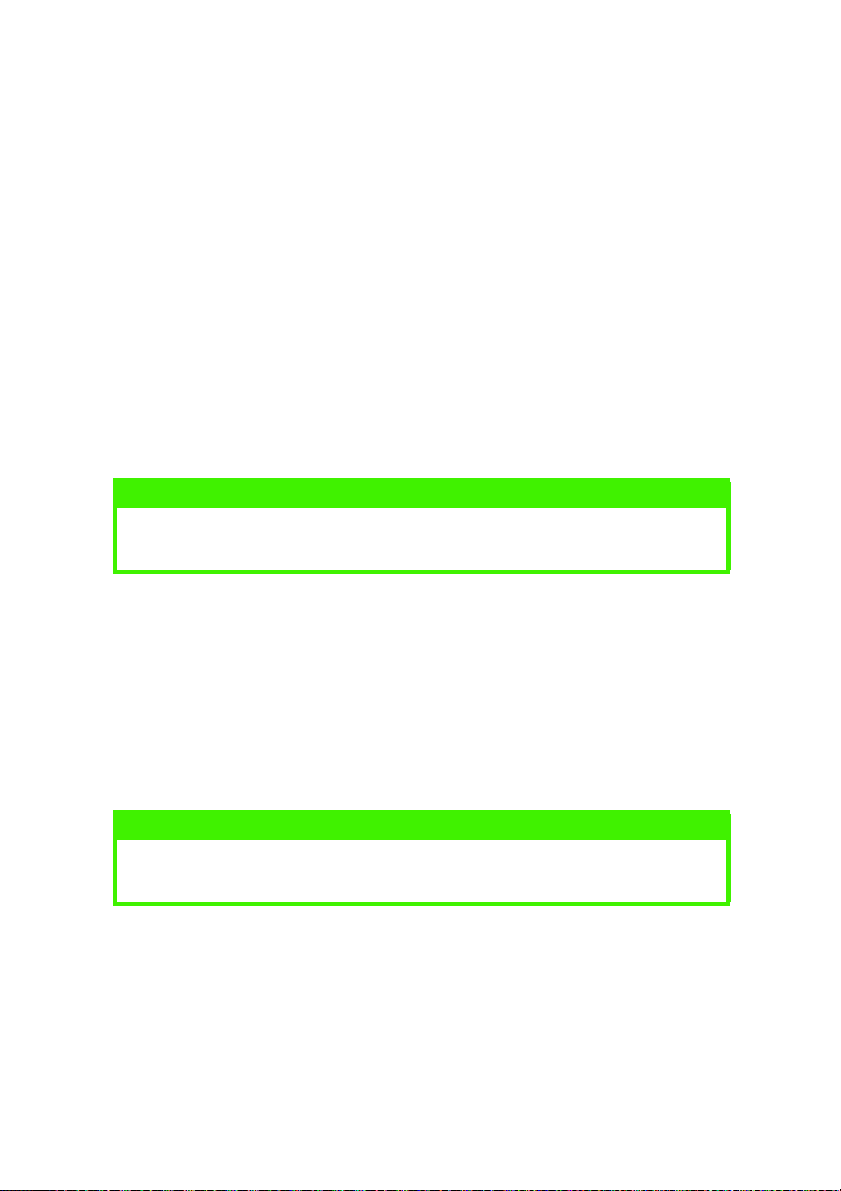
> Conectar la impresora (preparada).
> Reanudar la impresión después de un error o atasco de papel,
sobrecarga de papel, exceso de páginas o exceso de búfer de
recepción.
> Interrumpir el proceso de los datos cuando la impresora esté
recibiendo y procesando datos.
> Reanudar el proceso de los datos.
Las funciones secundarias del botón de control se activan después de
desconectar la impresora y, a continuación, manteniendo presionado
el interruptor como mínimo dos segundos antes de soltarlo. Estas son
las funciones secundarias:
> Imprimir las páginas de demostración y de menú.
NOTA
Las páginas de demostración y de menú también se pueden imprimir
mediante el Monitor de estado de la impresora.
> Imprimir los datos retenidos en el búfer una vez cancelada la
impresión.
Las funciones restantes del botón de control se activan después de
desconectar la impresora y, a continuación, manteniendo presionado
el interruptor durante un mínimo de cinco segundos antes de soltarlo.
Estas son las funciones restantes:
> Imprimir una página de limpieza.
NOTA
También se puede imprimir una página de limpieza utilizando el
Monitor de estado de la impresora.
PANELES DE OPERACIONES > 19

> Reiniciar la impresora y limpiar el búfer después de cancelar la
impresión.
NOTA
Para reiniciar la impresora con la configuración predeterminada del
fabricante, hay que mantener presionado el botón de control con el
interruptor principal cuando la impresora está encendida. Los
indicadores LED parpadean cuando la impresora ha restablecido la
configuración predeterminada.
MONITOR DE ESTADO
Una vez instalado el software del controlador de impresora en el
equipo, se instalará el Monitor de estado para indicar el estado de la
impresora durante su utilización. Consulte el capítulo titulado
“Controladores de impresora”. Este Monitor de estado también se
utiliza para controlar y cambiar los diversos ajustes de la impresora.
Uso del Monitor de estado de la impresora
La visualización del estado de la impresora, así como la visualización
y la modificación de los ajustes de impresora, se lleva a cabo del
siguiente modo:
1. Haga clic en [Inicio], [Programas] y seleccione el Monito
estado. Aparecerá el estado actual de la impresora.
PANELES DE OPERACIONES > 20
Monitor de
Monito Monito
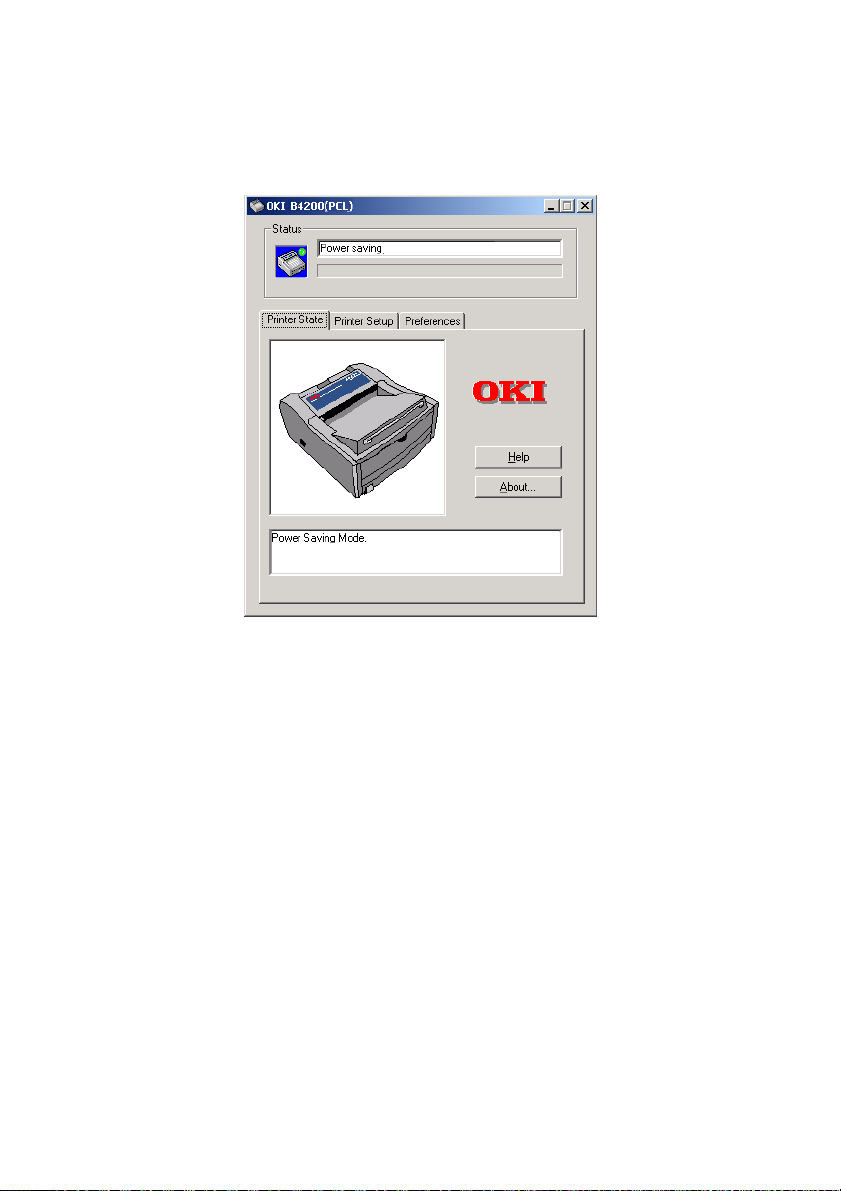
2. Haga clic en el botón para maximizar
ampliada incluirá las fichas Configuración de impresora
Preferencias
Preferencias.
PreferenciasPreferencias
maximizar la ventana y la vista
maximizarmaximizar
Configuración de impresora y
Configuración de impresoraConfiguración de impresora
Ficha Configuración de impresora
Al seleccionar esta ficha se facilita acceso al botón del menú de
impresora; la selección de este botón permite la configuración de los
valores de la impresora a través de una serie de fichas descritas
PANELES DE OPERACIONES > 21

brevemente a continuación. En todo momento encontrará ayuda en
línea detallada a través del botón Ayuda
1. Papel
Papel: establece el tamaño de papel para la bandeja estándar,
PapelPapel
Ayuda.
AyudaAyuda
la bandeja secundaria, la alimentación manual y de la bandeja
de alimentación multiusos (MPF), la secuencia de las bandejas
y el número predeterminado de copias.
2. Disposición
Disposición: define el tamaño de la bandeja del papel, la
DisposiciónDisposición
emulación de impresora, las líneas por página y la orientación
del papel.
3. Calidad
Calidad: define la resolución (ppp), el difuminado y el
CalidadCalidad
sombreado.
4. Economía
Economía: define la demora de ahorro de energía, el ahorro
EconomíaEconomía
de tóner, el tiempo de autoexpulsión, el intervalo de espera
manual, la acción de tóner bajo y la recuperación de atascos.
5. Impresión de prueba
Impresión de prueba: imprime una página de demostración,
Impresión de pruebaImpresión de prueba
la lista de ajustes de menú de la impresora, una lista de
fuentes disponibles y limpia la impresora.
6. Memoria
Memoria: define el búfer de trazado (normalmente
MemoriaMemoria
establecido en automático
7. Mantenimiento 1
Mantenimiento 1: configura las interfaces serie y paralela de
Mantenimiento 1Mantenimiento 1
automático) y confirma el tamaño del búfer.
automáticoautomático
la impresora, el intervalo de advertencia para el borrado de
datos y reinicia el contador del tambor y el menú.
PANELES DE OPERACIONES > 22
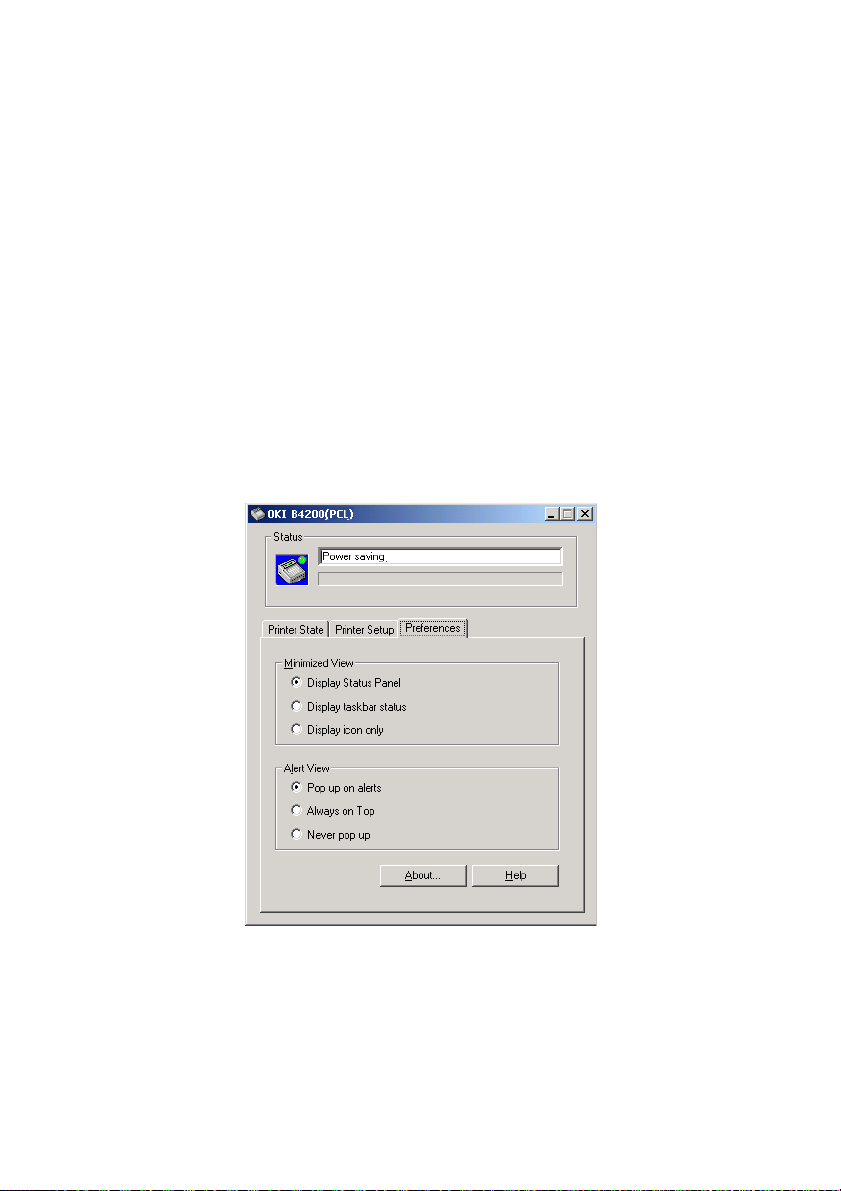
8. Mantenimiento 2
Mantenimiento 2: ajusta las posiciones de impresión y de la
Mantenimiento 2Mantenimiento 2
página, la configuración, el idioma, la activación y
desactivación de los ajustes de ahorro de energía, selecciona
la impresión de un informe de errores y define la identificación
de la bandeja.
9. Acerca de
Acerca de: acerca de esta impresora.
Acerca deAcerca de
Ficha Preferencias
La selección de esta ficha ofrece un método para elegir la información
mostrada por el Monitor de estado y para visualizar el modo y el
momento en que aparece el Monitor de estado.
El ajuste de visualización predeterminada de los avisos garantiza la
aparición del Monitor de estado para notificarle una situación que
requiere su atención (por ejemplo, tóner bajo).
FUNCIONES DEL MENÚ
Los ajustes del menú de la impresora realizados desde el Monitor de
estado se pueden ver conjuntamente en un mapa de menú impreso.
PANELES DE OPERACIONES > 23
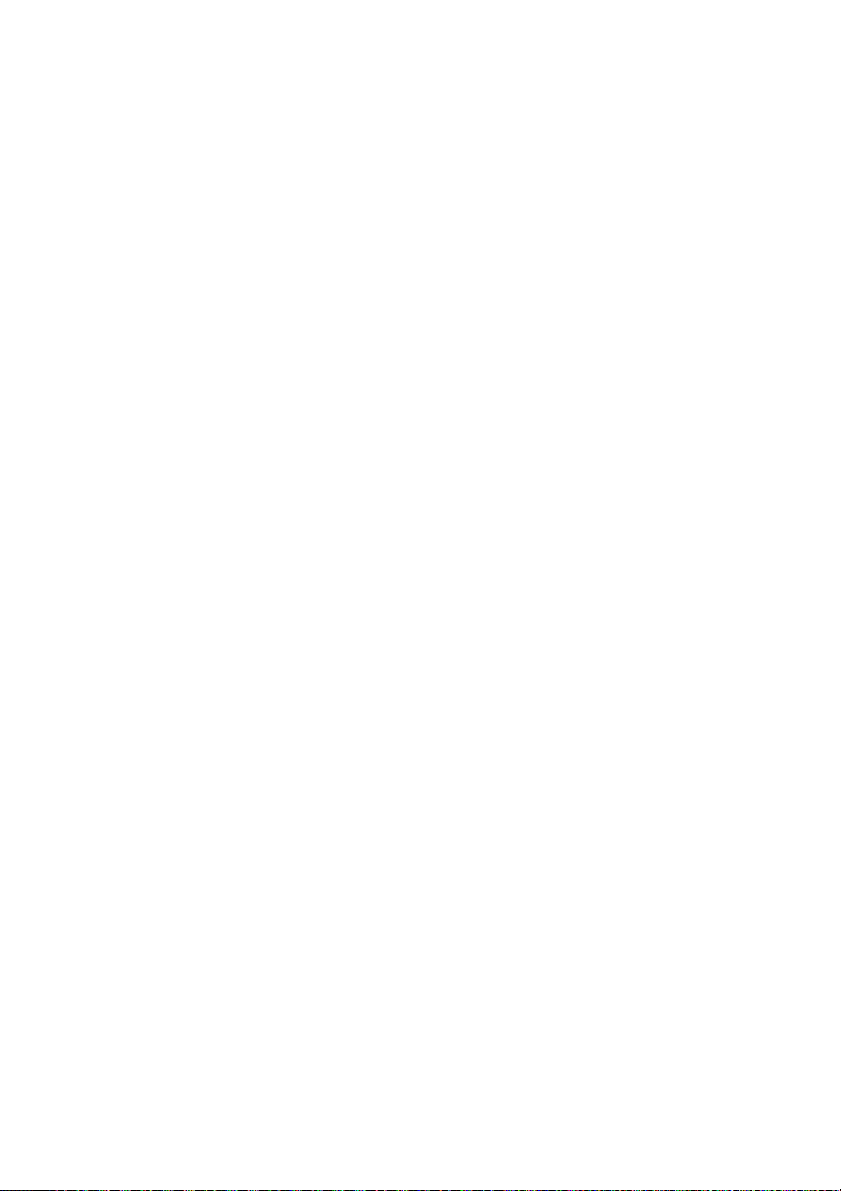
Consulte la sección siguiente para ver información detallada del
modo de imprimir este mapa.
Es necesario resaltar que, a menudo, muchos de estos ajustes suelen
ser cancelados por los ajustes realizados en los controladores de la
impresora. Sin embargo, algunos ajustes del controlador se pueden
indicar en la opción “Ajuste de la impresora”, en cuyo caso utilizará
los valores predeterminados especificados en estos menús de
impresora.
Las funciones del menú y sus valores predeterminados aparecen
resumidos en la tabla de la sección titulada “Funciones del menú”, en
la información siguiente acerca de las impresoras B4300, B4300n y
B4300nPS. Recuerde, no obstante, que el Menú RS232 y el Menú
Network (Red) no tienen relevancia para la impresora B4200.
CAMBIAR EL IDIOMA DE LA PANTALLA
Siga las instrucciones indicadas a continuación para cambiar el
idioma del Monitor de estado.
1. Inicie el Monitor de estado.
2. Seleccione la ficha Configuración de impresora.
3. En la ficha Mantenimiento 2, seleccione el idioma que desee
en el menú desplegable [Idioma].
4. Haga clic en [Aceptar].
IMPRIMIR CONFIGURACIÓN DEL MENÚ
La configuración del menú se puede imprimir como un mapa de menú
tal como se indica a continuación.
Uso del botón de control
1. Presione el botón de control para desconectar la impresora.
2. Mantenga presionado el botón de control durante dos
segundos como mínimo, pero menos de cinco segundos.
PANELES DE OPERACIONES > 24
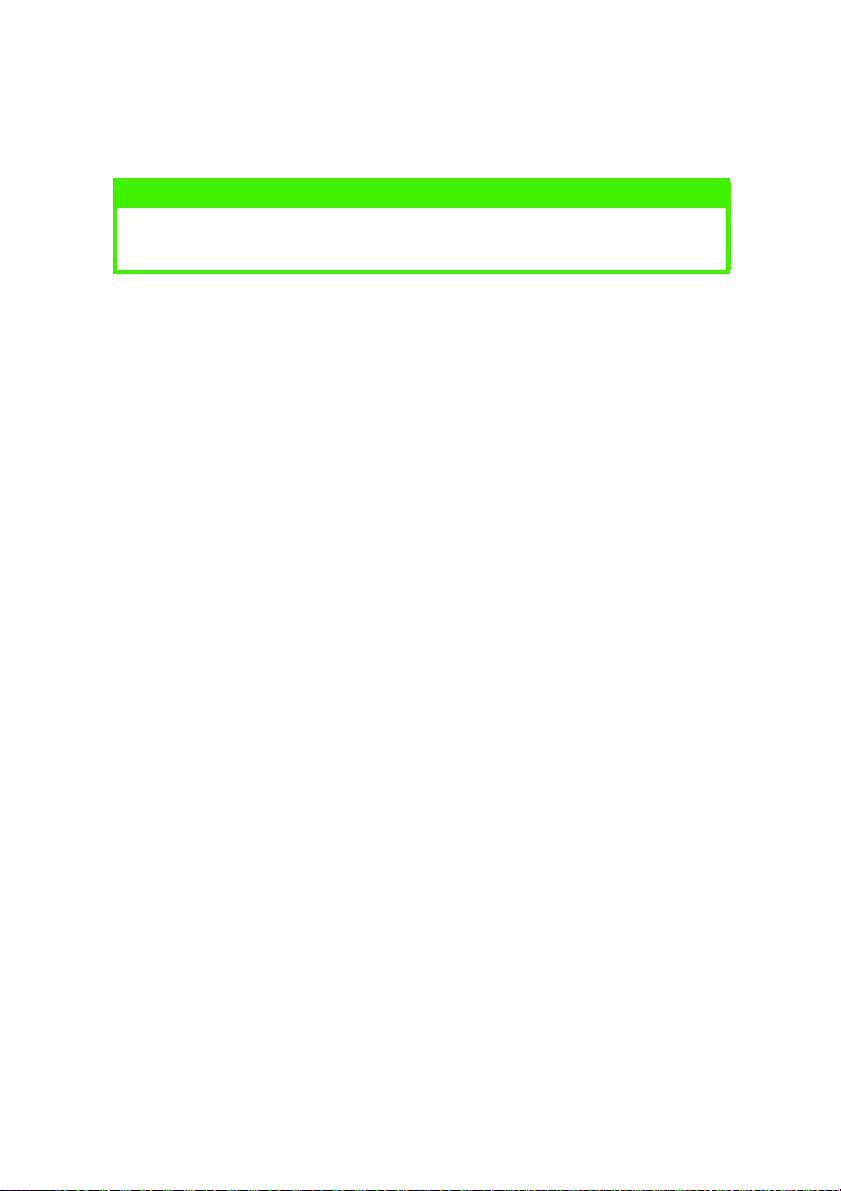
3. Se imprimirá una lista de los ajustes de menú y una página de
demostración.
NOTA
Las páginas de demostración y de menú también se pueden imprimir
mediante el Monitor de estado de la impresora.
PANELES DE OPERACIONES > 25
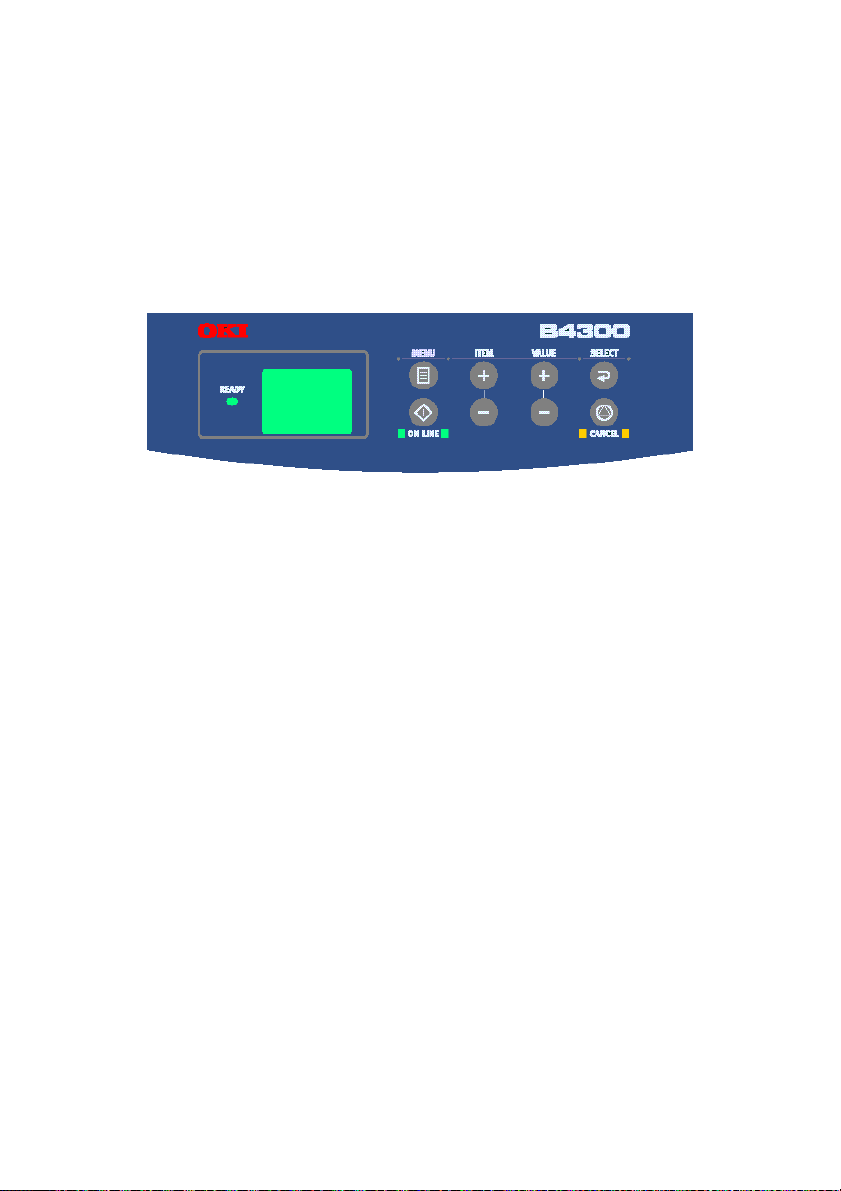
B4300, B4300N, B4300NPS
PANEL DE OPERACIONES
El panel de operaciones de las impresoras B4300, B4300n y
B4300nPS consta de un panel de control dirigido por un menú, de una
pantalla LCD y de un indicador LED.
ELEMENTOS DEL PANEL
1. Indicador de Preparado (verde). ENCENDIDO: preparado para
recibir datos. PARPADEANTE: indica datos en proceso o error.
2. Pantalla de cristal líquido. Panel LCD. Dos filas de hasta 8
dígitos alfanuméricos que muestran el estado de impresión,
los elementos de menú en modo de menú y los mensajes de
error.
3. Botón Menu (Menú). Presione este botón brevemente para
entrar en modo MENÚ. Presione brevemente de nuevo para
seleccionar el menú siguiente. Presione durante más de 2
segundos para desplazarse por los distintos menús.
4. Botón Item (+). Presione brevemente para ir al siguiente
elemento del menú.
5. Botón Value (+) (Valor). Presione brevemente para ir al
siguiente ajuste del valor de cada elemento de menú.
6. Botón Select (Seleccionar). Presione brevemente para
seleccionar el menú, elemento o valor indicado en el panel
LCD.
PANELES DE OPERACIONES > 26
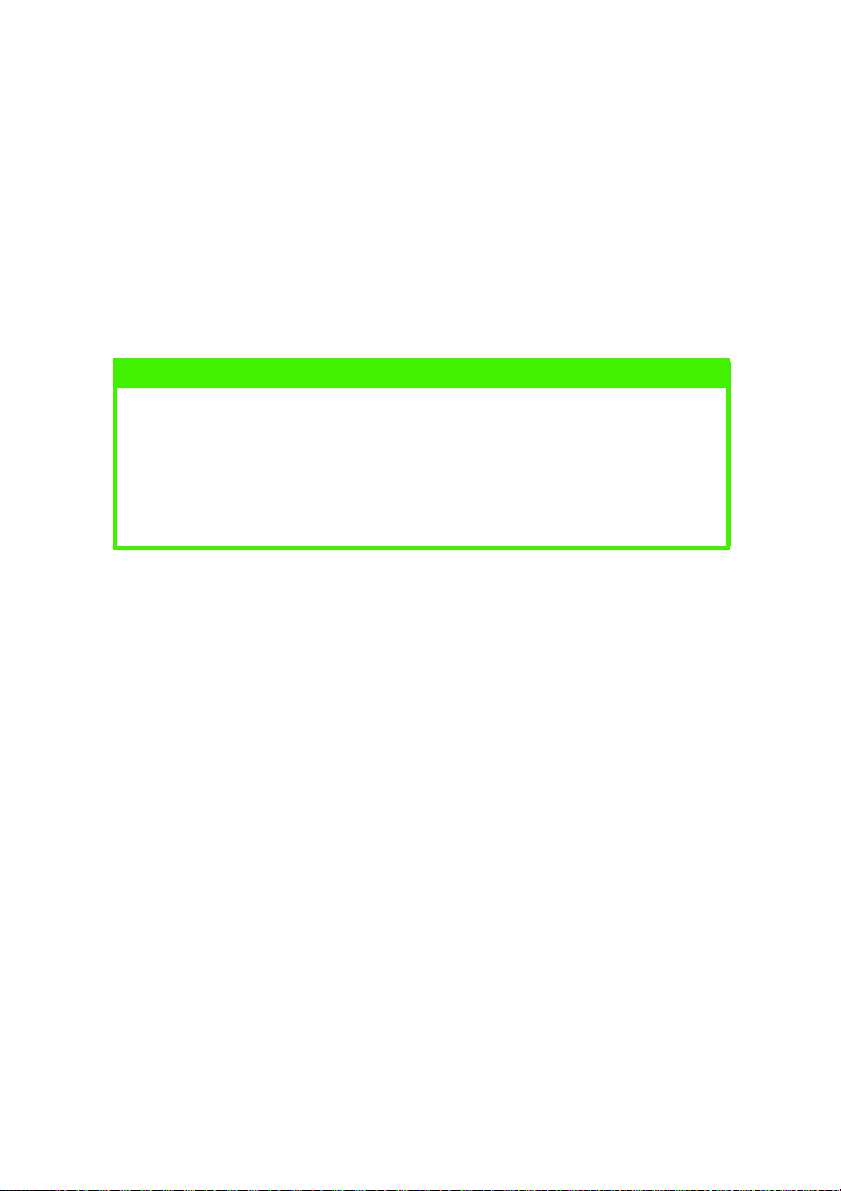
7. Botón Cancel (Cancelar). Presione para cancelar un trabajo de
impresión.
8. Botón Value (–) (Valor). Presione brevemente para ir al
anterior ajuste del valor de cada elemento de menú.
9. Botón Item (–) (Ítem). Presione brevemente para ir al anterior
elemento del menú.
10. Botón Online (En línea). Presione para cambiar entre el estado
de conexión y el de desconexión.
NOTA
Cuando se presiona en modo Menú, el botón Online (En línea) devuelve
la impresora al estado DE CONEXIÓN. Cuando se presiona con la opción
DATA PRESENT (HAY DATOS) en pantalla, se fuerza a la impresora a
imprimir los datos restantes en la impresora. Además, si se produce un
error que indica el tamaño erróneo del papel, se forzará la impresión
presionando el botón Online (En línea).
FUNCIONES DEL MENÚ
Esta sección proporciona un resumen de los menús a los que se
accede a través del panel de control del menú y que aparecen en el
panel LCD. Los ajustes de menú de la impresora se pueden ver
agrupados en un mapa de menú impreso. Consulte la sección
siguiente para ver información detallada del modo de imprimir este
mapa.
Es necesario resaltar que, a menudo, muchos de estos ajustes suelen
ser cancelados por los ajustes realizados en los controladores de la
impresora. Sin embargo, algunos ajustes del controlador se pueden
indicar en la opción “Configuración de impresora”, en cuyo caso se
utilizarán los valores predeterminados especificados en estos menús
de impresora.
En las tablas siguientes se indican los ajustes predeterminados de
fábrica.
PANELES DE OPERACIONES > 27
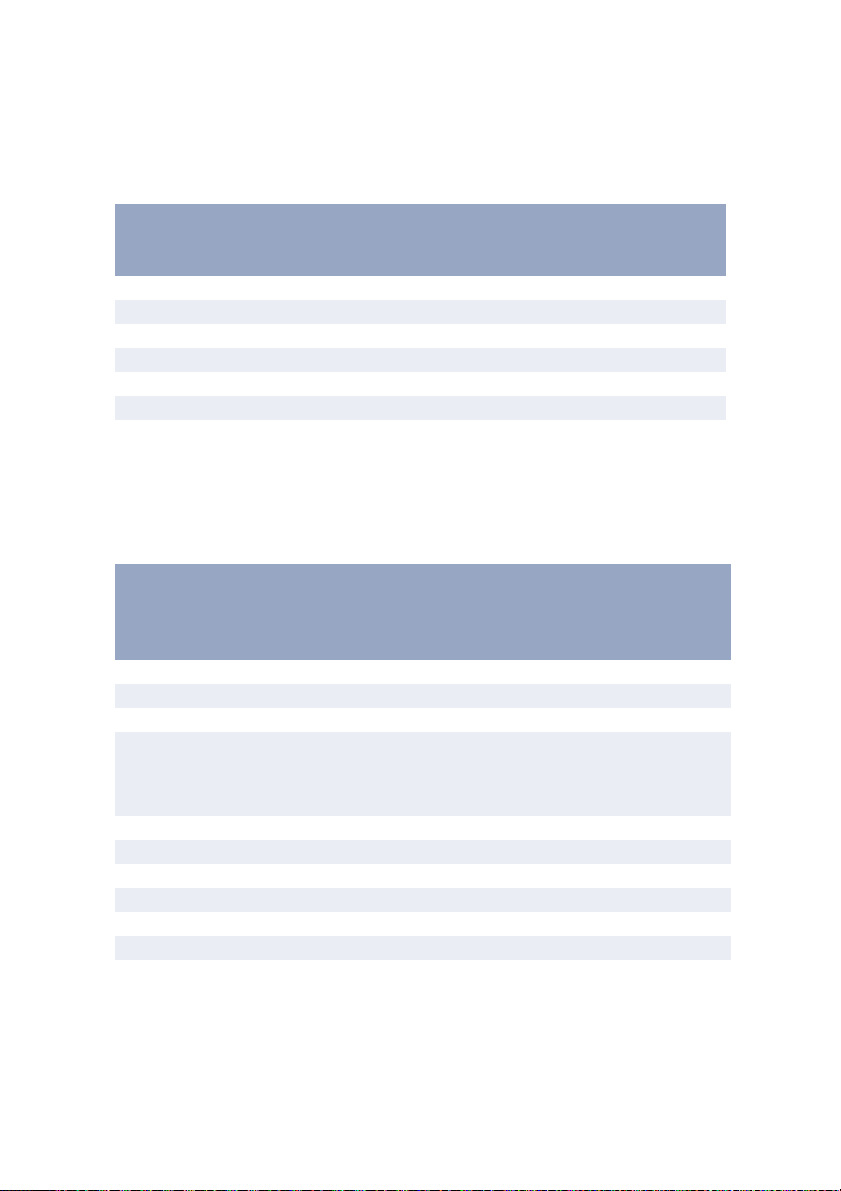
Menú informativo
Este menú constituye un método rápido para ver una lista de los
diversos elementos almacenados en la impresora.
MENÚ INFORMATIVO
Item Acción
IMPRIMIR MENÚ Ejecutar
IMPR. LISTA ARCHIVOS Ejecutar
IMPRIMIR FUENTE PCL Ejecutar
IMPRIMIR FUENTE PSE Ejecutar
IMPR. FUENTE IBM PPR Ejecutar
IMPR. FUENTE EPSON FX Ejecutar
DEMO1 Ejecutar
Menú Imprimir
Este menú proporciona los ajustes de diversas funciones
relacionadas con el trabajo de impresión.
MENÚ IMPRIMIR
Item Valor
predeterminado
COPIA S 1
MANUAL APAGADO
PAPEL EN BAND 1
BANDAUTO APAGADO
ENCEND.
SEQ. BAND ABAJO
TAMA ÑO ACTIV.
MODO DPI 600
AHOR. TON DESACT.
ORIENT VERTIC.
LÍNEA/PG 64 LNS
EDIT. FOR BANDEJA
PANELES DE OPERACIONES > 28
Observaciones
No hay instalada bandeja
opcional
Si la bandeja 2 o MPF están
instalados
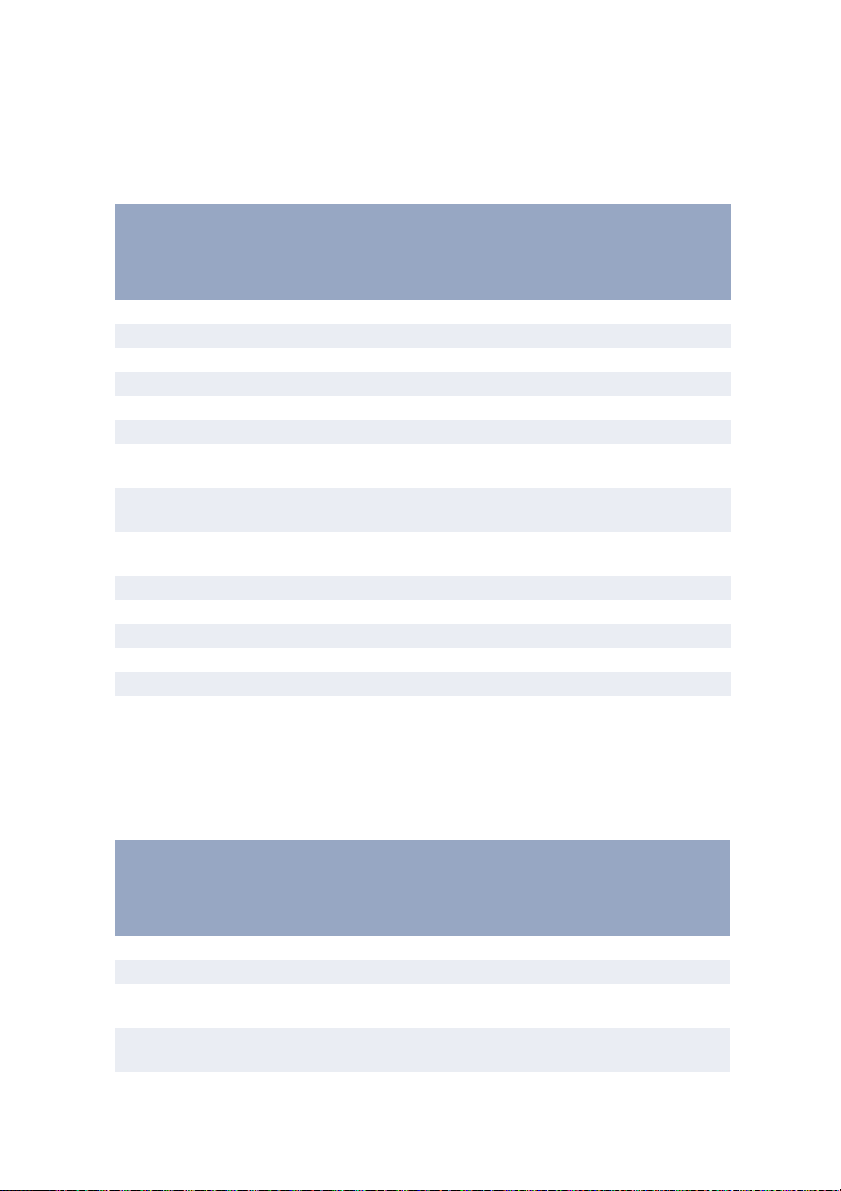
Menú Media
Este menú proporciona una serie de ajustes para una amplia gama de
papel de impresión.
MENÚ MEDIA
Ítem Valor
Observaciones
predeterminado
TAM. T1 TAM. A4
TIPO T1 NORM
PESO T1 MEDIO
TAM. T2 TAM. A4 Si la bandeja 2 está instalada
TIPO T2 NORM Si la bandeja 2 está instalada
PESO T2 MEDIO Si la bandeja 2 está instalada
TAM MU SOBRE DL Si la bandeja de alimentación
TIPO MU NORM Si la bandeja de alimentación
PESO MU MEDIO Si la bandeja de alimentación
TAM MAN TAM. A4
TIPO MAN NORM
PESO MAN MEDIO
MEDIDA mm
TAM X 210 mm
TAM Y 297 mm
multiusos está instalada
multiusos está instalada
multiusos está instalada
Menú Config. sistema
Este menú ajusta la configuración general de la impresora de modo
que se adapte a sus preferencias de trabajo.
MENÚ CONFIG. SISTEMA
Ítem Valor
Observaciones
predeterminado
AHORRO 15 MIN
EMULAR AUTO
PROT. PAR. ASCII Si la emulación PostScript
PROT. USB CRUDO Si la emulación PostScript
PANELES DE OPERACIONES > 29
(PSE) está instalada
(PSE) está instalada
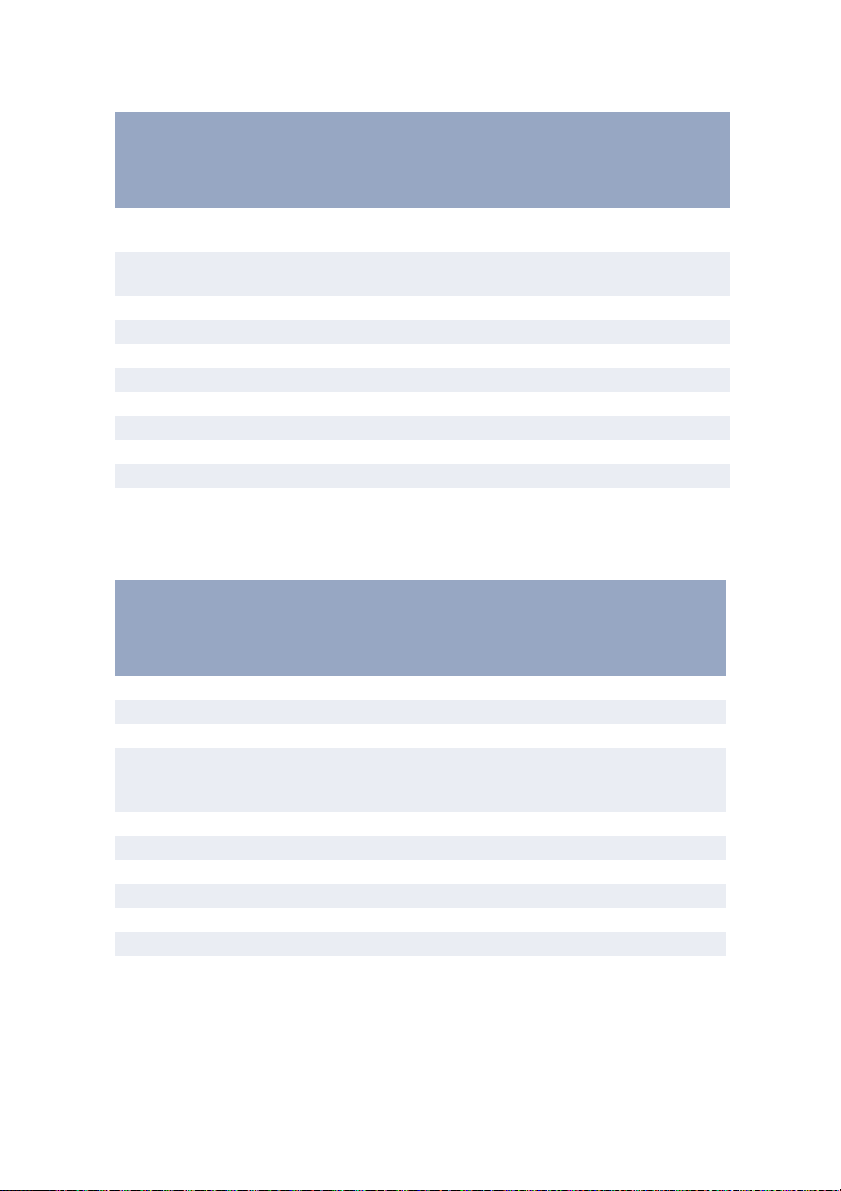
MENÚ CONFIG. SISTEMA
Ítem Valor
Observaciones
predeterminado
PROT. RED CRUDO Si tanto NIC como PSE están
instaladas
PROT. RS ASCII Si tanto RS232 como PSE
ACLR AVI ENCEND.
AUTOCONT APAGADO
TMP. MAN. 60 SEG
ESPERA 40 SEG
TON. BAJO CONT.
REC. ATAS ENCEND.
INF. ERR. APAGADO
IDIOMA INGLÉS
están instaladas
Emulación PCL
Este menú controla la emulación PCL de la impresora.
MENÚ PCL
Ítem Valor
Observaciones
predeterminado
ORGN FNT RESIDNT
FNT No. I000
FNT CPP 10.00
ALT. FNT 12.00 No se muestra en la
configuración
predeterminada.
SÍMBOLOS PC-8
ANCHO A4 78 COL
IGNOR-FF APAGADO
FUNC. CR CR
FUNC. LF LF
PR MGN NORMAL
AJ. LAPIZ ENCEND.
PANELES DE OPERACIONES > 30

Emulación PPR
Este menú controla la emulación PPR de la impresora.
MENÚ PPR
Ítem Valor
predeterminado
PASO 10 CPP
COMPR . 12 a 20
JUEG. CAR JUEG-2
SÍMBOLOS IBM-437
LETRA-O DESAB.
ZERO CHR NORMAL
PASO LIN 6 LPP
IGNOR-FF APAGADO
FUNC. CR CR
FUNC. LF LF
L. LÍNEA 80 COL.
L. FORM. A4
POS. TOF 0.0 PULG
MARG. IZQ 0.0 PULG
FIT2LTR DESAB.
ALT. TXT IGUAL
Emulación FX
Este menú controla la emulación FX de la impresora.
MENÚ PPR
Ítem Valor
predeterminado
PASO 10 CPP
JUEG. CAR JUEG-2
SÍMBOLOS IBM-437
LETRA-O DESAB.
ZERO CHR NORMAL
PASO LIN 6 LPP
IGNOR-FF APAGADO
FUNC. CR CR
L. LÍNEA 80 COL.
Observaciones
Observaciones
PANELES DE OPERACIONES > 31

MENÚ PPR
Ítem Valor
Observaciones
predeterminado
L. FORM. A4
POS. TOF 0.0 PULG
MARG. IZQ 0.0 PULG
FIT2LTR DESAB.
ALT. TXT IGUAL
Menú Paralelo
Este menú controla el funcionamiento de la interfaz de datos
paralelos de la impresora.
MENÚ PARALELO
Ítem Valor
Observaciones
predeterminado
PAR ALEL O AC TIV.
BIDIRECT ACTIV.
ECP ACTIV.
ACKWIDTH ESTR.
ACK/BSY DENTR.
I-PRIME DESAB.
REC. APAG DESAB. Sólo si la emulación
PostScript (PSE) está
instalada
PANELES DE OPERACIONES > 32

Menú RS232C
Este menú controla el funcionamiento de la interfaz de datos RS232C
de la impresora.
MENÚ RS232C
Ítem Valor
Observaciones
predeterminado
RS232C ACTIV. Sólo si RS232C está
CTL FLJO DTR ALT Sólo si RS232C está
BAUDIOS 9600 Sólo si RS232C está
BITSDATO 8 BITS Sólo si RS232C está
PAR IDAD NIN GUNA Sólo si RS232C está
MIN. OCUP 200mSEG Sólo si RS232C está
REC. APAG DESAB. Sólo si tanto RS232C como
instalada
instalada
instalada
instalada
instalada
instalada
PSE están instaladas
Menú USB
Este menú controla el funcionamiento de la interfaz de datos USB de
la impresora.
MENÚ USB
Ítem Valor
Observaciones
predeterminado
USB ACTIV.
ReinSoft DESAB.
VELOCID. 480 Mbps
REC. APAG DESAB. Sólo si la emulación
PostScript (PSE) está
instalada
PANELES DE OPERACIONES > 33

Menú Red
Este menú controla el funcionamiento de la interfaz de red 10Base-T/
100Base-TX de la impresora.
MENÚ RED
Ítem Valor
Observaciones
predeterminado
TCP/IP ACTIV. Sólo si la tarjeta NIC está
NETBEUI ACTIV. Sólo si la tarjeta NIC está
NETWARE ACTIV. Sólo si la tarjeta NIC está
ETHERTALK ACTIV. Sólo si la tarjeta NIC está
FRAME TYPE (TIPO DE MARCO) AUTO Sólo si la tarjeta NIC está
IP ADDRESS SET (GRUPO DE
DIRECCIONES IP)
DIRECCIÓN IP Sólo si la tarjeta NIC está
MÁSCARA SUBRED Sólo si la tarjeta NIC está
DIR. PUERTA DE ENLACE Sólo si la tarjeta NIC está
¿INICIALIZAR NIC? Sólo si la tarjeta NIC está
WEB/IPP ACTIV. Sólo si la tarjeta NIC está
TELNET ACTIV. Sólo si la tarjeta NIC está
FTP ACTIV. Sólo si la tarjeta NIC está
SNMP ACTIV. Sólo si la tarjeta NIC está
LAN NORMAL Sólo si la tarjeta NIC está
HUB LINK SETTING (CONFIGURACIÓN
ENLACE CONCENTRADOR)
AUTO Sólo si la tarjeta NIC está
AUTO NEGOTIATE
(NEGOCIACIÓN
AUTOMÁTICA)
instalada
instalada
instalada
instalada
instalada
instalada
instalada
instalada
instalada
instalada
instalada
instalada
instalada
instalada
instalada
Sólo si la tarjeta NIC está
instalada
PANELES DE OPERACIONES > 34

Menú Memoria
Este menú determina el modo de utilización de la memoria de la
impresora.
MENÚ MEMORIA
Ítem Valor
Observaciones
predeterminado
BUFF. REC AUTO
GUAR. REC APAGADO
Menú Ajuste del sistema
Este menú ajusta la posición de la imagen en la página impresa a
intervalos de 0,25 mm.
MENÚ AJUSTE DEL SISTEMA
Ítem Valor
Observaciones
predeterminado
AJUSTE X 0,00 mm
AJUSTE Y 0,00 mm
PCL MNID 2
PCL T1ID 1
PCL T2ID 5 Sólo si la bandeja 2 está
PCL MPID 6 Sólo si la bandeja MPF está
INST. PG CENTRO
instalada
instalada
Menú Mantenimiento
Este menú ofrece acceso a las diversas funciones de mantenimiento
de la impresora.
MENÚ MANTENIMIENTO
Ítem Valor
Observaciones
predeterminado
REINI. EEPROM
REIN. CONT. TAMB. NEGRO
AH. ENERG ACTIV.
PANELES DE OPERACIONES > 35

MENÚ MANTENIMIENTO
Ítem Valor
Observaciones
predeterminado
AJUSTES 0
OSCURID 0
PAG. LIMPIEZA
Menú Uso
Este menú sólo tiene una finalidad informativa y proporciona una
indicación del uso total de la impresora y de la duración estimada de
sus elementos consumibles. Esta función es particularmente útil si no
tiene a mano un conjunto completo de consumibles de sustitución y
necesita saber si tiene que disponer de ellos pronto.
MENÚ USO
Ítem Valor
Observaciones
predeterminado
USO TAMBOR NEGRO RESTANTE %
TÓNER 6K= % 2.5K= %
CAMBIAR EL IDIOMA DE LA PANTALLA
Siga las instrucciones indicadas a continuación para cambiar el
idioma que aparece en el panel LCD de la impresora.
1. Presione el botón Online (En línea) para que la impresora
vuelva al estado de desconexión.
2. Presione el botón Menu (Menú) varias veces hasta que
aparezca la opción MENÚ CONFIG SISTEMA.
3. Presione el botón Select (Seleccionar).
4. Presione el botón Item (Ítem) varias veces hasta que aparezca
la opción IDIOMA.
5. Presione el botón Value (Valor) varias veces hasta que
aparezca el idioma que desee.
PANELES DE OPERACIONES > 36

6. Presione el botón Select (Seleccionar). Aparece el signo más
(+) junto al idioma seleccionado.
7. Presione el botón Online (En línea) cuando haya acabado de
especificar el idioma de la pantalla.
IMPRESIÓN DE LA CONFIGURACIÓN DEL MENÚ
La configuración actual del menú se puede confirmar imprimiendo un
mapa de menú.
1. Presione el botón Online (En línea) para que la impresora
vuelva al estado de desconexión.
2. Presione el botón Menu (Menú) hasta que el MENÚ
INFORMACIÓN esté disponible.
3. Presione el botón Item (Ítem) hasta que la pantalla le indique
que puede imprimir el mapa del menú.
4. Presione el botón Select (Seleccionar) para imprimir el mapa
de menú.
5. Presione el botón Online (En línea) para que la impresora
vuelva al estado de conexión al imprimir el mapa de menú.
PANELES DE OPERACIONES > 37

RECOMENDACIONES DE PAPEL
Para obtener información acerca de los tipos de papel que puede
utilizar con la impresora, de la bandeja de entrada y del método de
expulsión que debe utilizar, consulte la sección “Información sobre el
papel y la bandeja” en el capítulo “Especificaciones”.
TIPOS DE PAPEL Y DE SOBRE
El fabricante de esta impresora recomienda seguir estas directrices a
la hora de seleccionar el papel y los sobres para la impresora:
> Tanto el papel como los sobres se deben almacenar de modo
que estén lisos y alejados de la humedad, de la luz directa del
sol y de las fuentes de calor.
> Utilice un papel fino suave, como papel de copiadora o láser,
con una clasificación de difuminación (Sheffield) inferior o
igual a 250. En caso de duda, consulte a la empresa
suministradora de papel.
> Emplee sobres diseñados para impresoras láser.
> El uso de papel filigranado o con textura gruesa tendrá un
impacto negativo en la duración del tambor de imagen.
> No utilice papel excesivamente satinado ni brillante.
> No utilice papel excesivamente gofrado.
> Evite la impresión a ambas caras, así como el hecho de pasar
dos veces el papel por la impresora.
> Evite el uso de papel con perforaciones, cortes y bordes
irregulares.
> No utilice sobres con ventanas ni cierres metálicos.
> No utilice sobres con solapas de cierre adhesivo.
> Evite el uso de sobres dañados o enrollados.
RECOMENDACIONES DE PAPEL > 38

TRANSPARENCIAS Y ETIQUETAS ADHESIVAS
El fabricante de esta impresora recomienda seguir estas directrices a
la hora de seleccionar las transparencias y las etiquetas adhesivas
para la impresora:
> Utilice siempre la alimentación manual.
> Utilice siempre la salida posterior.
> El papel debe estar diseñado para ser utilizado en impresoras
láser o fotocopiadoras y debe estar en condiciones de
soportar 200°C cada 0,1 segundos.
> No utilice papel diseñado para ser utilizado en impresoras
láser y fotocopiadoras de color.
> Las etiquetas deben cubrir toda la hoja portadora.
> Las hojas portadoras o adhesivas no deben
ninguna parte de la impresora.
no deben estar expuestas a
no deben no deben
RECOMENDACIONES DE PAPEL > 39

INSTALACIÓN DEL PAPEL
NOTA
Si rellena el papel en una bandeja, es aconsejable retirar antes el papel
restante de la bandeja y, a continuación, añadir la nueva pila de papel
seguida del papel que ha retirado anteriormente. Así se asegura el uso
en primer lugar del papel que ya estaba en la bandeja, lo que ayudará a
evitar atascos de papel.
1. Retire la bandeja de papel de la parte inferior de la impresora y
coloque el papel normal en la bandeja, manteniendo el nivel
del papel por debajo de las flechas de la guía que se muestra
en las guías del papel (1).
1
3
4
2
NOTA
Cargue el papel de carta membreteado hacia abajo y con el borde
superior hacia la parte frontal de la bandeja de papel.
RECOMENDACIONES DE PAPEL > 40

2. Ajuste el soporte de papel posterior (2) al tamaño del papel
que esté utilizando sujetando las lengüetas (3), e inclinando y
deslizando el soporte hacia adelante o hacia atrás, según sea
necesario.
3. Ajuste las guías del papel (1). Es importante ajustar
correctamente las guías del papel para asegurarse de que el
papel no quede asimétrico durante el proceso de impresión. Si
esta operación no se lleva a cabo correctamente, pueden
producirse atascos de papel.
4. Sustituya la bandeja de la impresora. El indicador del nivel de
papel (4) ofrece una indicación visual de la cantidad de papel
que queda en la bandeja.
NOTA
Si tiene la segunda bandeja de papel opcional (Bandeja 2) e imprime
desde la primera bandeja (superior o Bandeja 1), puede extraer la
segunda bandeja (inferior) para cargarla de nuevo. No obstante, si
imprime desde la segunda bandeja (la inferior), no debe extraer la
primera bandeja (la superior), ya que causará un atasco de papel.
IMPRESIÓN HACIA ARRIBA Y HACIA ABAJO
Para la impresión hacia abajo, asegúrese de que la bandeja posterior
de salida de papel esté cerrada, ya que el papel sale por la parte
superior de la impresora. La bandeja de salida de papel de la parte
superior de la impresora apila las páginas impresas hacia abajo, con
una capacidad de 150 hojas y un peso de 80 g/m². Las páginas
impresas en orden de lectura (es decir, primero la página 1) se
clasificarán en el mismo orden (es decir, la última página encima y
hacia abajo).
Para la impresión hacia arriba, asegúrese de que la bandeja posterior
de salida de papel hacia arriba esté abierta y, si es necesario, que la
guía de papel esté extendida. En esta situación, el papel saldrá por
esta bandeja, independientemente de la configuración del
controlador. El papel se apila en orden inverso, con una capacidad de
50 hojas y un peso de 80 g/m².
RECOMENDACIONES DE PAPEL > 41

Utilice siempre esta bandeja y la bandeja de alimentación manual
para pilas pesadas de papel con el fin de reducir la posibilidad de
atascos.
RECOMENDACIONES DE PAPEL > 42
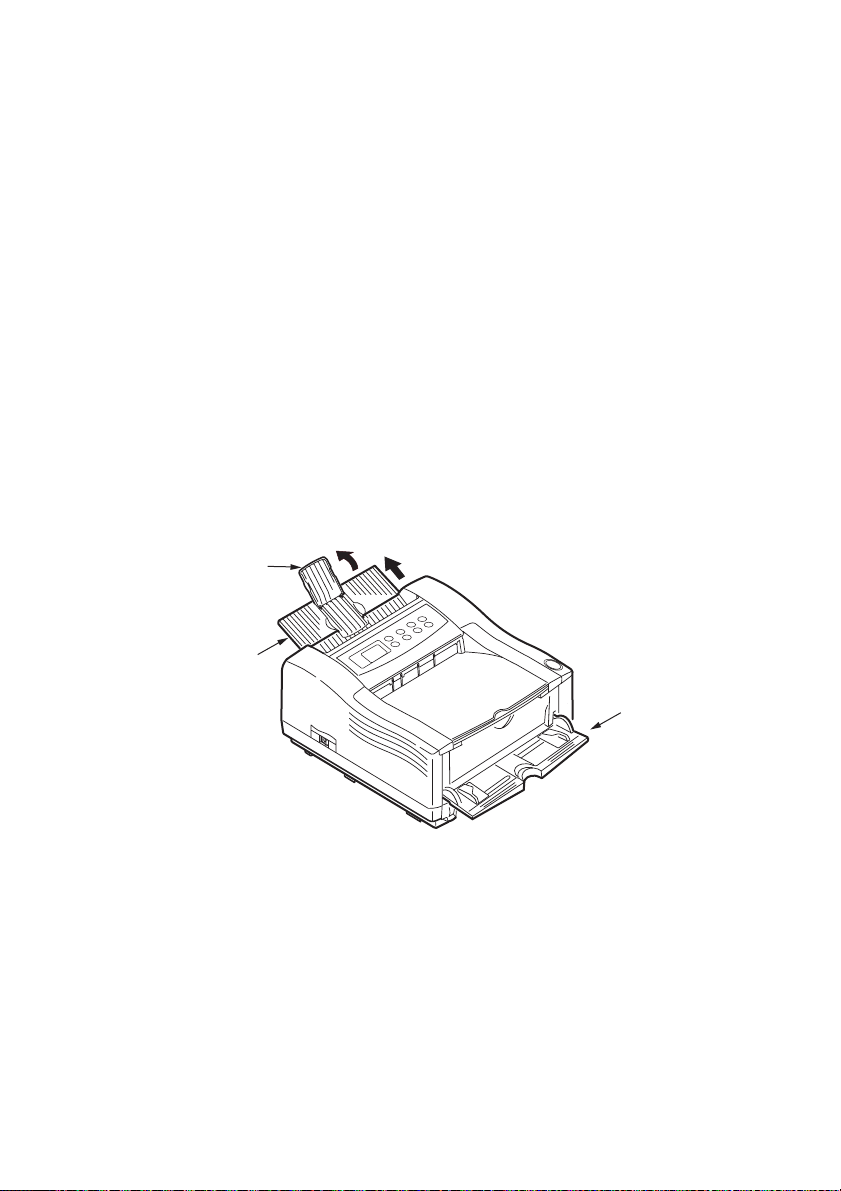
SECUENCIA DE ALIMENTACIÓN AUTOMÁTICA
Si no hay instaladas bandejas de alimentación opcionales, la función
BANDAUTO del menú Imprimir se establece de modo predeterminado
en APAG. y la función SECUENCIA BANDEJA se establece en ABAJO.
Asegúrese de que la función BANDAUTO está establecida en ENCEND.
(valor predeterminado) si tiene instaladas una o ambas bandejas de
alimentación opcionales. De esta manera, si la bandeja se queda sin
papel, se producirá la alimentación automática en el siguiente orden:
Bandeja 1, Bandeja 2 (si está instalada), Bandeja de alimentación
multiusos (si está instalada), siempre que estas bandejas estén
configuradas para los mismos papeles.
IMPRESIÓN DE SOBRES
1. Retire la bandeja posterior de salida de papel (1) hasta que
bloquee y levante la guía de papel (2).
2
1
3
2. Abra la bandeja de alimentación manual (3) y ajuste las guías
de papel según la anchura del sobre.
3. Inserte el sobre, con la solapa hacia abajo y hacia la izquierda,
hasta que la impresora lo sujete.
4. Defina el tamaño del sobre y la orientación del papel en el
software y ejecute el comando de impresión.
RECOMENDACIONES DE PAPEL > 43

PAPEL PESADO O CARTULINAS
La vía normal del papel desde la bandeja de papel principal hasta la
pila de salida posterior conlleva dos vueltas completas. En ocasiones,
esto puede provocar el atasco o la alimentación incorrecta de
cartulinas o de papel pesado.
Utilice la bandeja de alimentación manual (multiusos) para alimentar
este tipo de papel y para que la salida de papel posterior recoja el
material impreso. Así se produce un recorrido del papel
prácticamente recto a través de la impresora, lo que parece más fiable
en este tipo de aplicación.
RECOMENDACIONES DE PAPEL > 44

ALIMENTACIÓN DE PAPEL, TAMAÑO Y CONFIGURACIÓN DEL PAPEL
El proceso utilizado para fusionar (fijar) la imagen impresa al papel
conlleva una mezcla de presión y de calor. Si hay demasiado calor, el
papel ligero se arrugará o se doblará y aparecerán ondulaciones en
las transparencias. Si hay muy poco calor, la imagen no llegará a
fusionarse por completo en el papel pesado.
NOTA
Aunque se pueden definir propiedades del papel en el controlador de la
impresora para trabajos determinados, es aconsejable que al llenar una
bandeja con papel configure manualmente la impresora de modo que
coincida con el papel tal como se describe aquí.
B4200
La calidad de impresión de los distintos tipos de papel se ajusta
cambiando el tipo de papel tal como se indica a continuación:
1. Inicie el Monitor de estado
2. Haga clic en la ficha [Configuración de impresora], en el botón
[Menú Impresora] y en la ficha [Papel]. Haga clic en el botón
relativo a la bandeja de papel que esté utilizando. Ajuste el
tipo de papel al valor requerido y, si es necesario, ajuste el
tamaño de papel al tamaño del papel que esté utilizando.
3. Haga clic en el botón [Aplicar], en el botón [Cerrar] y en el
botón [Aceptar] para ajustar la impresora al nuevo tipo de
papel y de calidad de impresión.
Monitor de estado.
Monitor de estadoMonitor de estado
RECOMENDACIONES DE PAPEL > 45

Impresión de transparencias
Para imprimir transparencias deberá utilizar la alimentación manual
y cambiar el tipo de papel a las transparencias tal como se indica a
continuación
:
¡PRECAUCIÓN!
Se pueden producir daños en la impresora si se utilizan los valores de
configuración incorrectos para imprimir las transparencias.
1. Abra la bandeja de alimentación manual de la impresora y
coloque la transparencia hacia arriba entre las guías de papel.
2. Ajuste las guías de papel según la anchura de la
transparencia.
3. Inicie el Monitor de estado
4. Haga clic en la ficha [Configuración de impresora], en el botón
[Menú Impresora], en la ficha [Papel] y en el botón
[Alimentación manual]. Ajuste el tipo de papel a Hoja OHP
(Transparencia) y el tamaño de papel al tamaño de la
transparencia que utilice.
5. Haga clic en el botón [Aplicar], en el botón [Cerrar] y en el
botón [Aceptar] para configurar la impresora para las
transparencias.
Monitor de estado.
Monitor de estadoMonitor de estado
NOTA
Cuando haya acabado de imprimir las transparencias, recuerde que
debe restablecer los valores de la impresora para la impresión de papel
normal.
RECOMENDACIONES DE PAPEL > 46

B4300, B4300N, B4300NPS
Con el panel de control de la impresora podrá elegir:
> el papel que va a utilizar
> el tamaño del papel que desea utilizar
> el peso del papel (espesor)
> el tipo de papel
NOTA
> Si la configuración de la impresora difiere de los valores
seleccionados en su ordenador, la impresora no podrá imprimir y la
pantalla LCD mostrará un mensaje de error.
> La configuración siguiente de impresora solamente sirve como guía.
En algunas aplicaciones de software es necesario seleccionar las
opciones de alimentación, tamaño y tipo de papel desde la propia
aplicación (con la opción para configurar página).
> Aunque se pueden definir propiedades del papel en el controlador
de la impresora para trabajos determinados, es aconsejable que al
llenar una bandeja con papel configure manualmente la impresora
de modo que coincida con el papel tal como se describe aquí.
Selección de alimentación de papel
Las opciones de alimentación, tamaño, peso y tipo de papel se
pueden definir manualmente en la impresora, utilizando el panel de
control tal como se indica a continuación.
1. Presione el botón Online (En línea) para que la impresora
vuelva al estado de desconexión.
2. Presione el botón Menu (Menú) varias veces hasta que
aparezca la opción MENÚ IMPRIMIR; a continuación, presione
el botón Select (Seleccionar)
3. Presione el botón Item (Ítem) hasta que aparezca la
alimentación de papel correcta.
Select (Seleccionar).
Select (Seleccionar)Select (Seleccionar)
RECOMENDACIONES DE PAPEL > 47

4. Presione el botón Select (Seleccionar)
(+) junto a la alimentación de papel seleccionada.
Select (Seleccionar). Aparece el signo más
Select (Seleccionar)Select (Seleccionar)
NOTA
Si la opción CONMUT. AUTOALIMENT. está configurada en ENC.
(activada) y hay más de una bandeja de papel, la alimentación cambia
automáticamente a la siguiente bandeja disponible, con lo que se
proporciona una impresión ininterrumpida.
Tamaño del papel
Defina el tamaño del papel tal como se indica a continuación.
NOTA
> Cuando se utilizan las bandejas de papel, los tamaños de papel
estándar se reconocen automáticamente con la opción
predeterminada TAMAÑO BANDEJA. El tamaño del papel sólo tiene
que definirse para los tamaños de papel personalizados.
> Para utilizar la bandeja de alimentación manual se debe seleccionar
el tamaño del papel.
1. Presione el botón Online (En línea) para que la impresora
vuelva al estado de desconexión.
2. Presione el botón Menu (Menú) hasta que aparezca la opción
MENÚ IMPRIMIR; a continuación, presione el botón Select
(Seleccionar).
3. Presione el botón Item (+) o (–) varias veces hasta que
aparezca la opción EDITAR FORMATO.
4. Presione el botón Value (+) (Valor) o (–) hasta que aparezca el
tamaño de papel correcto; a continuación, presione el botón
Select (Seleccionar). Aparece el signo más (+) junto al tamaño
de papel seleccionado.
5. Presione el botón Online (En línea) para que la impresora
vuelva al estado de conexión.
6. Seleccione la configuración correcta de papel en el controlador
de impresora antes de imprimir el archivo.
RECOMENDACIONES DE PAPEL > 48

Tipo y peso del papel
Especifique el tipo y el peso del papel tal como se indica a
continuación:
¡PRECAUCIÓN!
Si no se especifica correctamente el tipo o el peso del papel, la calidad
de la impresión se deteriora y se puede dañar el rodillo del fusor.
1. Presione el botón Online (En línea) para que la impresora
vuelva al estado de desconexión.
2. Presione el botón Menu (Menú) hasta que aparezca la opción
MENÚ PAPEL; a continuación, presione el botón Select
(Seleccionar).
3. Presione el botón Item (+) o (–) hasta que aparezcan las
opciones TIPO PAPEL o PESO PAPEL para la bandeja requerida.
4. Presione el botón Value (Valor) (+) o (–) hasta que aparezca el
tipo o peso de papel correcto; a continuación, presione el
botón Select (Seleccionar). Aparece el signo más (+) junto al
tipo o peso de papel seleccionado.
5. Presione el botón Online (En línea) para que la impresora
vuelva al estado de conexión.
Seleccione la configuración correcta de papel en el controlador de
impresora antes de imprimir el archivo.
RECOMENDACIONES DE PAPEL > 49

INTERFACES
Su impresora incorpora una serie de interfaces de datos:
1. Paralela: para la conexión directa a un PC. Este puerto
requiere un
cable paralelo bidireccional (compatible con IEEE 1384).
2. USB: Para la conexión a un PC que ejecute Windows 98 o
posterior (no Windows 95 actualizado a Windows 98) o
Macintosh. Este puerto requiere un cable que se ajuste a la
versión USB 1.1 o posterior.
No se garantiza el correcto funcionamiento de la impresora si
hay un dispositivo USB compatible conectado
simultáneamente a otros dispositivos compatibles con USB.
Al conectar varias impresoras del mismo tipo, éstas aparecen
como *****, ***** (2), ***** (3), etc. Estos números dependen
del orden de conexión o de encendido de cada impresora.
3. Serie: para la conexión directa a un dispositivo que utilice la
impresión serie (solamente disponible como una opción en la
impresora B4300).
4. Ethernet: Para la conexión de un cable de red. Este puerto es
estándar en las impresoras B4300n y B4300nPS y opcional en
la B4300.
Si conecta su impresora directamente a un ordenador independiente,
consulte las instrucciones del capítulo titulado “Controladores de
impresora”.
Si va a instalar la impresora como impresora de red, consulte la
sección pertinente de la Guía del usuario relativa a la tarjeta de
interfaz de red; en ella hallará información adicional sobre el modo de
configurar la conexión de red antes de instalar los controladores de
impresora.
NOTA
Para instalar una conexión de red es necesario tener permisos de
administrador.
INTERFACES > 50

CONTROLADORES DE IMPRESORA
Este capítulo describe el modo de instalar un controlador de
impresora en dos tipos de sistema operativo: Windows y Macintosh.
Los controladores de impresora vienen incluidos en el CD-ROM (CD1)
de controladores de la impresora. Consulte el archivo Léame de este
CD para obtener la información más reciente acerca de la instalación
de controladores de impresora.
CONTROLADORES DE IMPRESORA > 51

SISTEMAS OPERATIVOS WINDOWS
1. Con Windows en ejecución, inserte el CD-ROM (CD1) de
controladores de impresora en la unidad de CD-ROM.
2. Si el CD no se ejecuta automáticamente, utilice [Inicio]-
[Ejecutar...] y, en el campo Abrir, escriba E:\setup (siendo E la
unidad de CD-ROM).
3. Haga clic en [Aceptar].
4. Haga clic en [Instalación del controlador] y en [Instalar
controlador de impresora] y siga las indicaciones de la
pantalla para completar la instalación del controlador para la
impresora.
5. Sólo para la impresora B4200: una vez instalados los
controladores, haga clic en Software Utilities (Utilidades de
software) y seleccione e instale el Monitor de estado.
NOTA
> Le recomendamos que lea con atención las especificaciones del CD.
Por ejemplo, el sistema de ayuda describe brevemente cada una de
las utilidades de software.
OPCIONES INSTALADAS
Puede que algunas opciones ya estén instaladas en su impresora.
Para las funciones que ya estén instaladas, compruebe que estén
activadas en el Mapa del menú (consulte la sección “Imprimir
configuración de menú” en “Paneles de operaciones”.)
Asegúrese de que las opciones estén configuradas en los
controladores de impresora seleccionando los valores correctos en la
ficha Opciones de dispositivo (emulación PCL) o en la ficha
Configuración de dispositivo (emulación PS) tal como se describe en
el capítulo titulado “Funcionamiento”.
CONTROLADORES DE IMPRESORA > 52

SISTEMAS OPERATIVOS MACINTOSH
Consulte el archivo Léame del CD1 para obtener información
detallada acerca de la instalación de los controladores adecuados
para Macintosh.
OPCIONES INSTALADAS
Asegúrese de que las opciones instaladas estén activadas en el
controlador de impresora.
CONTROLADORES DE IMPRESORA > 53

FUNCIONAMIENTO
Este capítulo ofrece una descripción general del modo de
funcionamiento de la impresora ya sea desde un entorno Windows o
desde un entorno Macintosh. En el primero, la emulación PCL está
disponible en todos los modelos de impresora, pero la emulación PS
sólo es una característica estándar en el modelo B4300nPS y es
opcional en los modelos B4300 y B4300n.
CONFIGURACIÓN DE LA IMPRESORA EN WINDOWS
NOTA
Los gráficos de esta guía están basados en Windows 2000 y en las
emulaciones PCL y PS; para otros sistemas operativos pueden aparecer
algo distintos, pero los principios son los mismos.
Los menús controlados por el panel de operaciones y los menús
controlados por el Monitor de estado (descritos en el capítulo
“Paneles de operaciones”) ofrecen acceso a una gran variedad de
opciones.
El controlador de impresora de Windows también incluye la
configuración de muchos de estos elementos. En caso de que los
elementos del controlador de impresora sean los mismos que los del
panel de operaciones y los menús del Monitor de estado, e imprima
documentos desde Windows, la configuración del controlador de
impresora Windows reemplazará estos valores en el panel de
operaciones y en los menús del Monitor de estado.
PREFERENCIAS DE IMPRESIÓN EN LAS APLICACIONES DE WINDOWS
Al seleccionar la impresión de un documento desde un programa de
aplicación de Windows, aparece un cuadro de diálogo de impresión.
Este cuadro de diálogo suele especificar el nombre de la impresora en
la que se va a imprimir el documento. Junto al nombre de la impresora
se encuentra el botón Propiedades.
FUNCIONAMIENTO > 54

Al hacer clic en Propiedades aparece una nueva ventana que contiene
una breve lista de los valores de impresora disponibles en el
controlador y que se pueden elegir para imprimir el documento. Los
valores disponibles desde la aplicación sólo son los que se pueden
cambiar para aplicaciones o documentos específicos. Normalmente,
los valores modificados en esta aplicación sólo durarán mientras
dicho programa de aplicación esté en ejecución.
FUNCIONAMIENTO > 55

Emulación PCL
Las fichas disponibles son las siguientes: ficha Configurar, ficha
Opciones de trabajo y ficha Imagen.
Ficha Configurar.
1
2
3
4
5
1. El tamaño del papel debe ser el mismo que el tamaño de
página del documento (a menos que desee escalar la
impresión y ajustarla a otro tamaño); además, también debe
ser igual al tamaño de papel que se alimentará a la impresora.
2. Puede elegir el origen de la alimentación del papel, que puede
ser la bandeja 1 (la bandeja de papel estándar), la
alimentación manual de la bandeja 2 (si tiene instalada la
segunda bandeja de papel opcional) o la bandeja opcional
multiusos. También puede hacer clic en el elemento adecuado
del gráfico de la pantalla para seleccionar la bandeja que
desee.
Si selecciona la bandeja manual, aparece el cuadro de
selección Peso. Puede dejar el valor existente en Ajuste de la
impresora o seleccionar el que desee.
3. Puede elegir entre una gran variedad de opciones de acabado
del documento; por ejemplo, la impresión normal de una
FUNCIONAMIENTO > 56

página por hoja o de un mayor número para imprimir más de
una página escalada a más de una página por hoja.
4. Si anteriormente modificó algunas preferencias de impresión
y las guardó, puede recuperarlas para no tener que definirlas
de nuevo cada vez que las necesite.
5. Un botón de la pantalla restablece la configuración
predeterminada.
FUNCIONAMIENTO > 57

Ficha Opciones de trabajo
1
4
5
6
2
3
7
8
1. La resolución final de la página impresa se puede definir tal
como se indica a continuación.
> La configuración de máxima calidad imprime a 600 x
1200 ppp. Esta opción emplea gran parte de la memoria
de la impresora y es la que tarda más tiempo en
imprimir.
> La configuración normal imprime a 600 x 600 ppp y es
adecuada para todas las aplicaciones excepto para las
más específicas.
> La configuración rápida imprime a 300 x 300 ppp y es
adecuada para borradores, en los que la calidad de
impresión no es tan determinante.
2. La orientación de la página se puede establecer en vertical
(alta) o en horizontal (ancha), o bien en horizontal con un giro
de 180 grados.
3. Puede imprimir texto con marcas de agua por detrás de la
imagen de la página principal. Esta función es útil para marcar
documentos como borradores, confidenciales, etc.
FUNCIONAMIENTO > 58

4. En modo de Barrido (mapa de bits), el procesamiento de la
imagen de la página se realiza en el ordenador, con lo cual,
aunque el tamaño de archivo sea grande, la impresora no
tiene que hacer la mayor parte de las tareas de proceso. En
modo Vector, el tamaño de los archivos suele ser menor y, por
lo tanto, la transmisión en una red, por ejemplo, puede ser
más rápida. Estos efectos son más pronunciados en la
impresión de gráficos que en la de texto.
5. Puede definir el nivel de ahorro de tóner para determinados
trabajos de impresión.
6. Puede seleccionar la impresión consecutiva de un máximo de
999 copias, aunque tendrá que rellenar la bandeja de papel
durante un trabajo de impresión tan largo.
7. Las páginas impresas se pueden escalar de modo que se
ajusten a los distintos tamaños del material de papelería.
8. Un botón de la pantalla restablece la configuración
predeterminada.
FUNCIONAMIENTO > 59

Ficha Imagen
1
2
3
4
5
1. La interpolación de colores produce una escala de grises
intermedia mediante el ajuste de la combinación de los puntos
utilizados en la impresión. La selección de un determinado
valor determina el grado de detalle con el que se imprimirán
los gráficos. La opción Malla determina la utilización de una
pantalla de puntos para la interpolación de colores, mientras
que la opción Dibujo especifica el uso de una matriz de líneas
para la interpolación.
2. Seleccione la textura de interpolación estableciendo el tamaño
de los puntos utilizados en la pantalla de semitonos.
3. Defina este control para imprimir efectos de escala de gris en
negro sin interpolación.
4. Puede ajustar manualmente el brillo (a mayor brillo definido,
mayor brillo tendrá la impresión) y el contraste (cuanto mayor
sea el valor definido, mayor será el contraste).
FUNCIONAMIENTO > 60

Emulación PS
4
Las fichas disponibles son las siguientes: ficha Diseño, ficha Papel/
Calidad y ficha Opciones de trabajo.
Ficha Diseño
1
2
3
1. La orientación de la página se puede establecer en vertical
(alta), en horizontal (ancha) o en horizontal con un giro de 180
grados.
2. El orden de las páginas impresas se puede definir de la parte
frontal a posterior o de la parte posterior a la frontal del
documento.
3. Defina el número de páginas que se imprimirán en una hoja.
FUNCIONAMIENTO > 61

4. Haga clic en el botón Avanzadas para definir más opciones del
documento tal como se indica a continuación:
1
2
3
1. Seleccione el tamaño de papel impreso requerido.
2. Puede sustituir otra fuente por la TrueType.
3. Tamb ién puede definir otras opciones de documentos según
sus necesidades, incluyendo opciones de PostScript y
características de la impresora.
FUNCIONAMIENTO > 62

Ficha Papel/Calidad
Puede definir el origen de papel o dejarlo en una selección
automática; además, con el botón Avanzadas tendrá acceso al mismo
grupo de opciones que las descritas anteriormente para la ficha
Diseño.
FUNCIONAMIENTO > 63

Ficha Opciones de trabajo
1
3
4
5
2
6
7
1. La resolución final de la página impresa se puede definir tal
como se indica a continuación.
> El ajuste Fino de la máxima calidad imprime a 600 x
1200 ppp. Esta opción emplea gran parte de la memoria
de la impresora y es la que tarda más tiempo en
imprimir.
> La configuración Normal imprime a 600 x 600 ppp y es
adecuada para todas las aplicaciones excepto para las
más específicas.
> La configuración Rápida imprime a 300 x 300 ppp y es
adecuada para borradores, en los que la calidad de
impresión no es tan determinante.
2. Puede imprimir texto con marcas de agua por detrás de la
imagen de la página principal. Esta función es útil para marcar
documentos como borradores, confidenciales, etc.
3. Puede definir el nivel de ahorro de tóner para determinados
trabajos de impresión.
FUNCIONAMIENTO > 64

4. Puede seleccionar la impresión consecutiva de un máximo de
999 copias, aunque tendrá que rellenar la bandeja de papel
durante un trabajo de impresión tan largo.
5. Las páginas impresas se pueden escalar de modo que se
ajusten a los distintos tamaños del material de papelería.
6. Con el botón Avanzadas tendrá la posibilidad adicional de
definir la impresión de imágenes reflejadas o la impresión de
imágenes en negativo.
7. Un botón de la pantalla restablece la configuración
predeterminada.
FUNCIONAMIENTO > 65

CONFIGURACIÓN DESDE EL PANEL DE CONTROL DE WINDOWS
Al abrir directamente desde Windows la ventana de propiedades del
controlador, y no desde un programa de aplicación, el rango de
opciones de configuración que aparece es un poco más amplio. Las
modificaciones realizadas desde el Panel de control afectarán
generalmente a todos los documentos que se impriman desde
aplicaciones Windows, y se guardarán de una sesión de Windows a
otra.
Emulación PCL
Las fichas principales son las siguientes: ficha General , ficha
Avanzadas y ficha Opciones de dispositivo .
Ficha General
1
2
3
1. En esta ficha aparecen algunas de las características
principales de la impresora, incluyendo algunos elementos
opcionales.
2. Este botón abre las mismas ventanas que las descritas
anteriormente para los elementos que se pueden definir
desde programas de aplicación. Sin embargo, los cambios que
FUNCIONAMIENTO > 66

realice en esta ficha serán los nuevos valores
predeterminados para todas las aplicaciones de Windows.
3. Este botón imprime una página de prueba para garantizar el
funcionamiento correcto de la impresora.
NOTA
El sistema operativo Windows 2000 proporciona las funciones
anteriores, que pueden variar en otros sistemas operativos.
FUNCIONAMIENTO > 67

Ficha Avanzadas
1
2
3
4
5
6
7
8
9
10
1. Puede especificar las horas del día en que la impresora estará
disponible.
2. Indica la prioridad actual, de 1 (la más baja) a 99 (la más alta).
Los documentos con la prioridad más alta se imprimirán en
primer lugar.
3. Especifica los documentos que deben entrar en la cola de
impresión (es decir, almacenados en un archivo especial de
impresión) antes de imprimirlos. El documento se imprime
entonces en segundo plano, lo que hace que el programa de
aplicación esté disponible con mayor rapidez. Estas son las
opciones:
Esta opción especifica que la impresión no debe empezar
hasta que la última página haya entrado en cola de impresión.
Si el programa de aplicación tarda bastante tiempo en seguir
con sus procesos durante la impresión y hace que el trabajo de
impresión se pare durante algo más que unos instantes, la
impresora podría deducir que el documento ha finalizado. Al
seleccionar esta opción se evitará esta situación, aunque la
FUNCIONAMIENTO > 68

impresión finalizará un poco más tarde debido a la demora del
inicio.
Esta es la elección contraria a la descrita anteriormente. La
impresión empieza lo antes posible una vez el documento
empieza a entrar en cola de impresión.
4. Esta opción especifica que el documento no debe entrar en
cola de impresión, sino imprimirse directamente.
Normalmente, la aplicación no estará preparada para seguir
utilizándose hasta que haya finalizado el trabajo de
impresión. Esta acción utiliza menos espacio en el disco duro,
ya que no hay archivo de cola de impresión.
5. Envía la cola de impresión a comprobar la configuración del
documento para hacerla coincidir con la configuración de la
impresora antes de enviar el documento a imprimir. Si las dos
configuraciones no coinciden, el documento queda retenido
en la cola de impresión y no se imprimirá hasta que se cambie
la configuración de la impresora y se reinicie el documento
desde la cola de impresión. Los documentos que no coinciden
en la cola no impedirán que los documentos que sí coincidan
se impriman correctamente.
6. Especifica que la cola deberá dar prioridad a los documentos
que hayan terminado de estar en la cola de impresión a la hora
de decidir el documento que se va a imprimir a continuación,
aun en el caso de que los documentos completados tengan
una prioridad más baja que los documentos que estén
entrando en la cola de impresión. Si no hay ningún documento
que haya terminado de entrar en la cola de impresión, ésta
dará prioridad a los documentos en cola más grandes por
encima de los documentos más pequeños. Utilice esta opción
si desea maximizar la eficacia de la impresora. Si esta opción
está desactivada, la cola de impresión seleccionará los
documentos teniendo en cuenta únicamente sus valores de
prioridad.
7. Especifica que la cola de impresión no debe eliminar los
documentos una vez completados. Esta opción permite el
reenvío de los documentos a la impresora desde la cola de
impresión, en vez de imprimir de nuevo desde el programa de
FUNCIONAMIENTO > 69

aplicación. Si utiliza esta opción a menudo, necesitará una
gran cantidad de espacio en disco en su PC.
8. Especifica si están disponibles las funciones avanzadas, como
las páginas por hoja, en función de su impresora. Para una
impresión normal, asegúrese de que esta opción esté
activada. Si se producen problemas de compatibilidad, puede
desactivar esta función. Sin embargo, puede que en tal caso
las opciones avanzadas no estén disponibles, aunque sean
compatibles con el hardware.
9. Este botón ofrece acceso a las mismas ventanas de
configuración que las que se utilizan al imprimir desde
aplicaciones. Los cambios realizados a través del Panel de
control de Windows pasan a ser los valores predeterminados
de Windows.
10. Puede diseñar y especificar una página de separación que se
imprima entre varios documentos. Esta función es
especialmente útil en una impresora compartida, ya que
ayuda a cada usuario a encontrar sus propios documentos en
la pila de papel impreso.
NOTA
El sistema operativo Windows 2000 proporciona las funciones
anteriores, que pueden variar en otros sistemas operativos.
FUNCIONAMIENTO > 70

Ficha Opciones de dispositivo
En esta ventana podrá seleccionar las actualizaciones opcionales que
estén instaladas en su PC. Consulte el capítulo titulado “Instalación
de opciones”.
FUNCIONAMIENTO > 71

Emulación PS
Las fichas principales son las siguientes: ficha General , ficha
Avanzadas y ficha Configuración de dispositivo . Las fichas General y
Avanzadas son las mismas para la emulación PCL descrita
anteriormente.
Ficha Configuración de dispositivo
1
2
3
1. Puede definir los tamaños de papel que desee en cada una de
las bandejas de alimentación de papel disponibles.
2. Puede asignar valores diversos a las fuentes en función de su
aplicación.
3. También puede definir las actualizaciones opcionales que se
instalen en la impresora. Consulte el capítulo titulado
“Instalación de opciones”.
FUNCIONAMIENTO > 72

CONFIGURACIÓN DE LA IMPRESORA EN MACINTOSH
Consulte el archivo Léame en los CD y CD1 de los controladores, así
como la ayuda en línea proporcionada en el software del controlador.
FUNCIONAMIENTO > 73

CONSUMIBLES Y MANTENIMIENTO
Esta sección describe la sustitución del cartucho de tóner, del tambor
de imagen y del mantenimiento general.
DETALLES PARA EL PEDIDO DE CONSUMIBLES
Ítem DuraciónNº d e p e d i d o
Tóner 2.500 A4 @ 5% 01103402
Tóner, alta capacidad, B4300, B4300n,
B4300nPS
Tambor de imagen 25.000 páginas A4 *42102802
* normal en la impresión continua
Utilice siempre consumibles originales de Oki.
DURACIÓN DEL CARTUCHO DE TÓNER
La duración del cartucho de tóner depende de la densidad de
impresión (es decir, del porcentaje de la página que se imprime en
negro). Una carta típica tiene una densidad entre el 3% y el 5%; los
gráficos suelen tener una densidad mayor. Una mayor densidad de
impresión significa que el tóner se gasta con mayor rapidez. A una
densidad de impresión del 5%, un cartucho de tóner estándar
imprimirá una media de 2.500 páginas. Recuerde que esta cifra es
sólo un promedio; los resultados reales pueden ser distintos.
6.000 A4 @ 5% 01101202
El primer cartucho de tóner instalado en una impresora nueva tiene
que llenar el depósito del tambor de imagen y saturar el rodillo de
revelado con tóner. El primer cartucho estándar de tóner suele
producir unas 1.000 páginas después de la instalación.
CONSUMIBLES Y MANTENIMIENTO > 74

CUÁNDO SUSTITUIR EL CARTUCHO DE TÓNER
B4200
Sustituya el cartucho de tóner cuando aparezca el mensaje Tóner bajo
en el Monitor de estado de la impresora. Además, el indicador LED de
Error parpadea lentamente cuando el tóner está bajo. Cuando
aparezca el mensaje Tóner bajo, la impresora imprimirá unas 100
páginas más; después, aparecerá el mensaje Tóner vacío y se
detendrá la impresión. La impresión se reanudará después de instalar
un nuevo cartucho de tóner.
B4300, B4300N, B4300NPS
Cuando el tóner se está acabando, el panel LCD de operaciones
muestra el mensaje TONER BAJO. Si la impresión continúa sin sustituir
el cartucho de tóner, aparecerá el mensaje CAMBIAR TONER; la
impresión se cancelará. La impresión se reanudará después de
instalar un nuevo cartucho de tóner.
SUSTITUCIÓN DEL CARTUCHO DE TÓNER
Es aconsejable limpiar el cabezal del LED al mismo tiempo que se
sustituye el cartucho de tóner.
El tóner utilizado en esta impresora es un polvo seco muy fino
depositado en el cartucho de tóner.
Tenga a mano una hoja de papel para colocar sobre ella el cartucho de
tóner usado cuando proceda a la instalación del nuevo.
Elimine el cartucho antiguo de una manera responsable y colóquelo
dentro del paquete en el que venía el cartucho nuevo. Siga las
normativas y recomendaciones pertinentes relativas al reciclaje de
residuos.
Si vierte algo de polvo de tóner, elimínelo con un cepillo suave. Si no
es suficiente, utilice un paño húmedo y frío para eliminar los
CONSUMIBLES Y MANTENIMIENTO > 75

residuos. No utilice agua caliente ni emplee disolventes de ningún
tipo. Si lo hace, las manchas serán permanentes.
¡ADVERTENCIA!
Si inhala tóner o le llega a los ojos, beba un poco de agua o aplíquese
agua fría en abundancia. Solicite atención médica inmediata.
Apague la impresora y deje que el fusor se enfríe durante unos
10 minutos antes de abrir la cubierta superior.
1. Presione el botón de accionamiento de la cubierta superior y
abra completamente la cubierta superior.
¡ADVERTENCIA!
Si la impresora ha estado encendida, el fusor puede estar caliente. Esta
zona tiene claras etiquetas de advertencia. No la toque.
2. Tire de la palanca coloreada situada a la derecha del cartucho
del tóner hacia la parte frontal de la impresora para cerrar el
cartucho; a continuación, retire el cartucho de tóner usado.
3. Para instalar el nuevo cartucho, siga las instrucciones de
instalación incluidas en la caja que contiene el nuevo cartucho
de tóner.
4. Limpie suavemente la superficie del cabezal de LED con el
limpiador de la lente de LED que se adjunta con el cartucho del
tóner nuevo o bien con un paño suave.
5. Cierre la cubierta superior y presiónela para cerrarla con el
pestillo.
CONSUMIBLES Y MANTENIMIENTO > 76

DURACIÓN DEL TAMBOR DE IMAGEN
La duración de un tambor de imagen depende de una serie de
factores, entre los que se incluyen la temperatura y la humedad, el
tipo de papel utilizado y el número de páginas por trabajo.
El tambor de imagen suele durar unas 25.000 páginas de impresión
continua. Esta cifra es aproximada, ya que se imprimen diferentes
números de páginas cada vez y las condiciones ambientales y el tipo
de papel pueden ser distintas.
CUÁNDO SUSTITUIR EL TAMBOR DE IMAGEN
B4200
Cuando el tambor llega al 90% de su vida, aparece el mensaje
CAMBIAR TAMBOR en el Monitor de estado de la impresora. Además,
el indicador del LED de error parpadeará lentamente cuando sea
necesario sustituir el tambor de imagen. Cambie el tambor de imagen
cuando la impresión se haga más tenue o empiece a perder calidad.
B4300, B4300N, B4300NPS
Cuando el tambor llega al 90% de su vida, aparece el mensaje
CAMBIAR TAMBOR en la pantalla LCD del panel de operaciones.
Cambie el tambor de imagen cuando la impresión se haga más tenue
o empiece a perder calidad.
CONSUMIBLES Y MANTENIMIENTO > 77

SUSTITUCIÓN DEL TAMBOR DE IMAGEN
Es aconsejable cambiar el cartucho de tóner y limpiar el cabezal de
LED al mismo tiempo que cambie el tambor de imagen.
¡PRECAUCIÓN!
La superficie de color verde del tambor de imagen situada en la base
del cartucho es muy delicada y sensible a la luz. No la toque ni la
exponga a la luz normal de la sala durante más de 5 minutos. Si la
unidad del tambor tiene que permanecer fuera de la impresora durante
más tiempo, envuelva el cartucho en una bolsa de plástico negra para
mantenerlo a salvo de la luz. No exponga el tambor a la luz solar
directa ni lo deje en una sala con una iluminación muy intensa. Sujete
en todo momento la unidad del tambor de imagen por los extremos o
por la parte superior.
1. Presione el accionamiento de la cubierta y abra
completamente la cubierta superior.
¡ADVERTENCIA!
Si la impresora ha estado encendida, el fusor puede estar caliente. Esta
zona tiene claras etiquetas de advertencia. No la toque.
2. Retire el tambor de imagen usado y el cartucho de tóner.
3. Para instalar el nuevo tambor de imagen, siga las
instrucciones de instalación incluidas en la caja que contiene
el nuevo tambor.
4. Para instalar el nuevo cartucho de tóner, siga las instrucciones
de instalación incluidas en la caja que contiene el nuevo
cartucho.
5. Limpie suavemente la superficie del cabezal de LED con el
limpiador de la lente de LED que se adjunta con el cartucho del
tóner nuevo o bien con un paño suave.
6. Cierre la cubierta superior y presiónela para cerrarla con el
pestillo.
CONSUMIBLES Y MANTENIMIENTO > 78

RESTABLECER EL CONTADOR DEL TAMBOR
Una vez sustituido el tambor de imagen, restablezca el contador del
tambor para tener un recuento correcto del número de páginas
impresas en el tambor de imagen.
B4200
1. Inicie el Monitor de estado de la impresora.
2. Haga clic en la ficha Configuración de impresora, en el botón
Menú Impresora y en la ficha Mantenimiento 1.
3. Haga clic en el botón [Restaurar] junto al contador del tambor
y, a continuación, haga clic en el botón [Aceptar] para
restablecer el contador.
B4300, B4300N, B4300NPS
1. Presione el botón Online (En línea) para que la impresora
vuelva al estado de desconexión.
2. Presione el botón Menu (Menú) varias veces hasta que
aparezca la opción MENÚ MANTENIMIENTO; a continuación,
presione el botón Select (Seleccionar)
3. Presione el botón Item (Ítem) hasta que aparezca la opción
REIN. CONT. TAMB. NEGRO.
Select (Seleccionar).
Select (Seleccionar)Select (Seleccionar)
4. Presione el botón Select (Seleccionar)
contador del tambor.
5. Devuelva la impresora al estado de conexión presionando el
botón Online (En línea).
Select (Seleccionar); se reiniciará el
Select (Seleccionar)Select (Seleccionar)
GENERAR UNA PÁGINA DE LIMPIEZA
Si la página impresa muestra señales de atenuación, vetas o marcas
erráticas, el problema se puede solventar generando una página de
limpieza del tambor tal como se indica a continuación.
CONSUMIBLES Y MANTENIMIENTO > 79

B4200
Uso del Monitor de estado de la impresora
1. Inicie el Monitor de estado de la impresora.
2. Haga clic en la ficha Configuración de impresora, en el botón
[Menú Impresora], en la ficha [Impresión de prueba] y en el
botón [Limpiar].
3. Abra la bandeja de alimentación manual e inserte una hoja de
papel A4 normal entre las guías del papel; a continuación,
haga clic en el botón [Aceptar].
4. La impresora aceptará el papel e imprimirá una página de
limpieza.
5. Si la impresión posterior tiene un aspecto atenuado o
irregular, sustituya el cartucho del tóner.
Uso del botón de control
1. Presione el botón de control para desconectar la impresora.
2. Abra la bandeja de alimentación manual e inserte una hoja de
papel A4 normal entre las guías del papel.
3. Mantenga presionado el botón de control durante un mínimo
de cinco segundos.
4. La impresora aceptará el papel e imprimirá una página de
limpieza.
5. Devuelva la impresora al estado de conexión presionando el
botón de control.
6. Si la impresión posterior tiene un aspecto atenuado o
irregular, sustituya el cartucho del tóner.
B4300, B4300N, B4300NPS
1. Presione el botón Online (En línea) para que la impresora
vuelva al estado de desconexión.
2. Abra la bandeja de alimentación manual e inserte una hoja de
papel A4 normal entre las guías del papel.
CONSUMIBLES Y MANTENIMIENTO > 80

3. Presione el botón Menu (Menú) varias veces hasta que
aparezca la opción MENÚ MANTENIMIENTO; a continuación,
presione el botón Select (Seleccionar)
4. Presione el botón Item hasta que aparezca la opción PÁGINA
LIMPIEZA.
Select (Seleccionar).
Select (Seleccionar)Select (Seleccionar)
5. Presione el botón Select (Seleccionar)
6. La impresora aceptará el papel e imprimirá una página de
limpieza.
7. Devuelva la impresora al estado de conexión presionando el
botón Online (En línea).
8. Si la impresión posterior tiene un aspecto atenuado o
irregular, sustituya el cartucho del tóner.
Select (Seleccionar).
Select (Seleccionar)Select (Seleccionar)
LIMPIAR EL CABEZAL DE LED
Limpie el cabezal de LED cada vez que instale un nuevo cartucho de
tóner o si la página presenta áreas verticales atenuadas o una
impresión tenue.
Limpie suavemente el cabezal de LED con la almohadilla limpiadora
que se adjunta con el nuevo cartucho de tóner; también puede utilizar
una almohadilla antiestática de las que se suelen utilizar para la
limpieza de computadoras.
CONSUMIBLES Y MANTENIMIENTO > 81

SOLUCIÓN DE PROBLEMAS
MENSAJES DE ESTADO Y DE ERROR
La impresora se ha diseñado para ofrecer datos útiles sobre su
estado, no sólo durante el funcionamiento normal, sino también en
caso de producirse un problema de impresión. De este modo podrá
tomar las acciones correctivas necesarias.
B4200
Tanto los mensajes de estado como los de error aparecerán en el
idioma que haya elegido en el Monitor de estado; los mensajes de
error irán acompañados de la correspondiente señal luminosa del
indicador de Error. En la ficha Preferencias del Monitor de estado,
podrá especificar que el Monitor aparezca en la pantalla de su PC
cuando se produzca una situación de alerta.
B4300, B4300N, B4300NPS
La pantalla LCD del panel de operaciones de la impresora proporciona
una serie de mensajes claros de error y de estado en el idioma que
haya elegido. Cuando aparecen los mensajes de error, el indicador
Preparado se apaga.
SOLUCIÓN DE PROBLEMAS > 82

ATASCOS DE PAPEL
Siempre que siga las recomendaciones de esta guía acerca del uso de
los papeles de impresión y que mantenga el papel en buenas
condiciones antes de su uso, su impresora le ofrecerá años de
servicio fiable. Sin embargo, en ocasiones se producen atascos de
papel; en esta sección se explica el modo de solucionarlos de una
manera rápida y sencilla.
Los atascos se pueden producir por una alimentación errónea de
papel desde una bandeja o en cualquier punto del recorrido del papel
a través de la impresora. Cuando se produce un atasco, la impresora
se detiene de inmediato y el panel de operaciones informa de la
situación. Cuando se imprimen varias páginas (o copias), puede
ocurrir que algunas páginas se detengan en su recorrido aunque
antes se haya solucionado el problema de una página atascada. Estas
páginas también deberán ser retiradas para solucionar por completo
el atasco y restaurar el funcionamiento normal.
El atasco de papel puede producirse en una de las tres zonas que se
indican a continuación.
> ATASCO DE ENTRADA: el papel no ha dejado la bandeja de
alimentación seleccionada y no ha iniciado el recorrido interno
de papel de la impresora. Aparece un mensaje que suele
indicar el atasco de papel y que señala la bandeja que hay que
comprobar.
> ATASCO DE ALIMENTACIÓN: el papel ha entrado en la
impresora pero no ha alcanzado la salida. Aparece un mensaje
que indica el atasco de papel y le aconseja tener acceso a la
impresora abriendo la cubierta superior.
> ATASCO DE SALIDA: el papel ha alcanzado la salida pero no ha
podido salir por completo de la impresora. Aparece un
mensaje que indica el atasco de salida y le aconseja tener
acceso a la impresora abriendo la cubierta superior.
SOLUCIÓN DE PROBLEMAS > 83

ATASCO DE ENTRADA
1. Retire la bandeja de papel de la impresora.
2. Retire el papel arrugado o doblado.
3. Retire el papel que esté en la parte inferior de la impresora.
4. Sustituya la bandeja de papel.
Una vez retirado el papel dañado o mal alimentado, la impresora
reanudará su normal funcionamiento.
ATASCO DE ALIMENTACIÓN O DE SALIDA
1. Retire la bandeja y las hojas mal alimentadas tal como se ha
indicado anteriormente.
2. Abra la cubierta superior.
¡ADVERTENCIA!
El área del fusor estará caliente. Esta zona tiene claras indicaciones de
advertencia. No la toque.
¡PRECAUCIÓN!
No exponga la unidad del tambor de imagen a la luz durante más de 5
minutos. No exponga la unidad del tambor de imagen a la luz directa
del sol. Sujete en todo momento la unidad del tambor de imagen por
los extremos o por la parte superior. No toque la superficie del tambor
de color verde en el interior de la unidad del tambor de imagen.
3. Levante con cuidado el tambor de imagen junto con el
cartucho de tóner. Asegúrese de no tocar ni rascar la superficie
del tambor de color verde.
4. Retire las hojas atascadas del recorrido del papel.
5. Vuelva a instalar el tambor de imagen junto con el cartucho de
tóner y asegúrese de que encaja correctamente en las ranuras
laterales de la impresora.
SOLUCIÓN DE PROBLEMAS > 84

6. Cierre la cubierta superior y presiónela para cerrarla con el
pestillo.
7. La impresora iniciará el proceso de calentamiento y empezará
a imprimir cuando esté preparada. Normalmente, la página
perdida en el atasco se imprimirá de nuevo.
NOTA
Si el borde del papel atascado sobresale (o se puede ver) desde la
salida, instale de nuevo el tambor de imagen, cierre la cubierta superior
y encienda la impresora. Retire el papel atascado de la salida cuando el
rodillo de salida empiece su rotación después de unos segundos de
haber encendido la impresora. No obstante, si no puede retirar el papel
atascado, póngase en contacto con un representante del servicio.
PROBLEMAS EN LA CALIDAD DE LA IMPRESIÓN
Antes de preguntar a un representante del servicio técnico en relación
a un problema en la calidad de la impresión, consulte en la tabla
siguiente si existe la solución al problema o algún aspecto que
pudiera haber olvidado.
Síntoma Problema Solución
Se imprimen
páginas en blanco.
Toda la página se
imprime de una
manera muy tenue.
La página tiene un
fondo de color gris.
El cartucho del tambor
de imagen no está
instalado
correctamente.
Falta el cartucho de
tóner o está vacío.
Cart ucho de tóner vacío.
Las páginas se atenúan
más si el tóner se ha
gastado.
El cabezal de LED está
sucio.
La electricidad estática,
generalmente en
entornos secos, hace
que el tóner se pegue al
fondo.
Instale de nuevo el cartucho del tambor
de imagen.
Instale un nuevo cartucho de tóner.
Instale un nuevo cartucho de tóner.
Limpie el cabezal de LED.
Cambie el papel por un papel láser más
suave o utilice un humidificador.
SOLUCIÓN DE PROBLEMAS > 85

Síntoma Problema Solución
La página se
imprime en color
negro.
La página presenta
marcas de
repetición.
Aparece un área
apaisada de
impresión tenue en
cada página.
La página presenta
vetas blancas
verticales o áreas
atenuadas.
Líneas negras
verticales.
Impresión borrosa. El cabezal de LED está
Impresión
distorsionada.
Impresión atenuada. El cartucho de tóner no
Impresión con
manchas o
defectuosa.
Problema de hardware. Póngase en contacto con el servicio
Los daños en el
cartucho del tambor de
imagen provocan la
aparición de marcas
repetitivas cada 4,06
cm (1,6 pulgadas)
debido a las rascadas y
a las muescas en la
superficie.
Defecto causado por el
uso de papel expuesto a
una humedad alta.
El nivel de tóner está
bajo y no se distribuye
correctamente, o el
tambor está
desgastado.
El cabezal de LED está
sucio.
Problema de hardware. Póngase en contacto con el servicio
sucio.
Problema con el
recorrido del papel, con
el ensamblaje de la
lámpara o con la unidad
del fusor.
está instalado
correctamente.
Tóner bajo.
Rodillos sucios; vertido
de tóner en el interior
de la impresora o
problema con el tambor
de imagen.
técnico.
Genere una página de limpieza; puede
que la aparición de estas marcas sólo sea
temporal.
Cambie el papel, compruebe el entorno
de almacenamiento del papel o utilice un
deshumidificador; compruebe el nivel de
tóner.
Sustituya el cartucho de tóner.
Compruebe el tambor y, si es necesario,
sustitúyalo. Póngase en contacto con el
servicio técnico.
Limpie el cabezal de LED.
técnico.
Limpie el cabezal de LED.
Genere una página de limpieza.
Póngase en contacto con el servicio
técnico.
Instale correctamente el cartucho de
tóner.
Sustituya el cartucho de tóner.
Sustituya el tambor de imagen y el tóner.
Póngase en contacto con el servicio
técnico.
SOLUCIÓN DE PROBLEMAS > 86

Síntoma Problema Solución
La página impresa
sale borrosa o
atenuada.
Las líneas oscuras y
los caracteres en
negrita aparecen con
manchas.
La impresión es más
oscura de lo
habitual.
Las páginas se
doblan
excesivamente.
¿Tóner bajo? Sustituya el cartucho de tóner.
¿Es el papel adecuado
para impresoras láser?
El cabezal de LED está
sucio.
Tóner bajo. Instale un nuevo cartucho de tóner.
El valor de
configuración de
oscuridad es demasiado
alto.
Se está imprimiendo en
el lado incorrecto del
papel.
Humedad en el papel.
Almacenamiento
incorrecto.
Humedad alta. Humedad ambiental recomendada: 20-
Utilice el papel recomendado.
Limpie el cabezal de LED.
Cambie la configuración de oscuridad.
Dé la vuelta al papel en la bandeja. Vea la
dirección de la flecha en el paquete del
papel. Coloque el papel hacia abajo en la
bandeja.
Evite almacenar el papel en áreas con
excesiva temperatura y humedad. Guarde
el papel en un envoltorio de protección.
80%
SOLUCIÓN DE PROBLEMAS > 87

PROBLEMAS DE SOFTWARE
Su software (entorno operativo, aplicaciones y controladores de
impresora) controla el proceso de impresión. Asegúrese de haber
seleccionado el controlador adecuado para la impresora. Consulte la
documentación del software para obtener más información.
Síntoma Problema Solución
La impresión
aparece
distorsionada.
El rendimiento de la
impresora está por
debajo de la
velocidad indicada.
El tamaño del
margen superior
aumenta con cada
página impresa.
Se ha instalado un
controlador incorrecto.
Gran parte de las
demoras en la
impresión estarán
causadas por la
aplicación que utilice.
En ocasiones, algunos
documentos de texto se
imprimirán con lentitud
en función de los tipos
de letra seleccionados y
de su modo de
transferencia a la
impresora.
Texto gradual. El
número de líneas por
página en el software
no es igual al número
de líneas por página de
la impresora.
Instale un controlador adecuado.
Para obtener la máxima velocidad, utilice
el texto de su documento y utilice una
fuente residente en la impresora.
Muchos paquetes de software asumen 66
líneas por página, pero el valor
predeterminado de su impresora es de
64. Ajuste el software en consonancia o
defina la opción LÍNEAS POR PÁGINA del
panel de control para que coincida con el
número de líneas por página de su
software.
SOLUCIÓN DE PROBLEMAS > 88

PROBLEMAS DE HARDWARE
Síntoma Problema Solución
La imagen de un
gráfico se imprime
parcialmente en una
página y
parcialmente en
otra.
Al intentar imprimir
no sucede nada,
aunque la impresora
indica que está
preparada para
recibir datos.
Se imprimen
caracteres ilegibles.
La impresora se
bloquea o muestra
un mensaje de error
cuando se reinicia el
sistema.
Olores. Algunas hojas o
La impresora está
encendida pero debe
calentarse antes de
imprimir un trabajo.
Memoria insuficiente de
impresora para esta
imagen a esta
resolución.
Error de configuración. Compruebe la conexión del cable. Si hay
Confi guración
incorrecta del cable. Vea
también la sección
Problemas de software.
Si arranca el sistema
cuando la impresora
está encendida puede
causar un error de
comunicaciones.
adhesivos liberan gases
cuando pasan a través
de la u nid ad c ali ent e de l
fusor.
El Modo de Ahorro está
activado con el fin de
ahorrar energía. El fusor
debe calentarse antes
de empezar a imprimir
el siguiente trabajo.
Cambie la resolución, reduzca el tamaño
de la imagen o instale más memoria en la
impresora.
más de una impresora disponible,
asegúrese de haber seleccionado la suya.
Compruebe la configuración del cable, la
continuidad y la longitud.
Apague la impresora antes de reiniciar el
sistema.
Asegúrese de que las hojas que utiliza
soportan el calor y de que proporcionan
una ventilación adecuada.
Para eliminar la demora en el
calentamiento, cambie la configuración
del modo de ahorro.
SOLUCIÓN DE PROBLEMAS > 89

INSTALACIÓN DE OPCIONES
Existen las siguientes opciones para ampliar el rendimiento de la
impresora:
> Tarjeta de interfaz de red 10/100 BASE-TX: para que la red
B4300 sea compatible.
> DIMM de 16 MB de RAM: para ampliar la memoria principal de
la impresora y acelerar el proceso de archivos grandes.
> DIMM de 32 MB de RAM: para ampliar la memoria principal de
la impresora y acelerar el proceso de archivos grandes.
> Tarjeta RS232: para ofrecer la capacidad de interfaz serie para
la impresora B4300.
> Segunda bandeja de papel: para aumentar la capacidad de
manejo de papel de la impresora en 500 hojas.
> Bandeja multiusos: para ampliar el rango de papel que la
impresora puede admitir (capacidad de 100 hojas).
> Puede agregar una de estas opciones:
(a) DIMM Flash de 8 MB: para almacenar fuentes o códigos
de barras adicionales para las impresoras B4300 y
B4300n.
(b) DIMM Flash de 16 MB: para almacenar fuentes o
códigos de barras adicionales para las impresoras
B4300 y B4300n.
(c) DIMM PostScript PS de nivel 3: para agregar emulación
PostScript a las impresoras B4300 o B4300n. No se
puede agregar junto a una memoria flash adicional.
PROCEDIMIENTO DE INSTALACIÓN
Para instalar una de las opciones anteriores, siga las instrucciones
detalladas de instalación que se adjuntan con la opción.
INSTALACIÓN DE OPCIONES > 90

ESPECIFICACIONES
GENERAL
La tabla siguiente ofrece un resumen de las características básicas de
la impresora:
Ítem Especificación
Dimensiones Consulte la sección siguiente titulada “Dimensiones totales”.
Peso 9 kg aproximadamente
Método de
impresión
Color de
impresión
Velocidad de
impresión
Nitidez,
Resolución
Emulaciones PCL6, PCL5e, Epson FX, IBM ProPrinter, Mac OS9, Mac OS X para
Interfaces Puerto paralelo compatible con el estándar IEEE 1284-1994
Procesador 200 MHz PowerPC
Memoria 8 MB para B4200, ampliable a 32 MB
Tam años de
papel
Alimentación de
papel
Capacidad de
alimentación del
papel
a 80g/m²
Salida del papel Hacia arriba o hacia abajo según el tamaño, el tipo y el espesor del
Impresión electrofotográfica mediante indicadores LED como
fuente de luz
Monocromo
Máximo de 18 páginas por minuto
600 x 1200 puntos por pulgada
B4200, B4300, B4300n
PCL6, PCL5e, Epson FX, IBM ProPrinter, Mac OS9, Mac OS X, PS
para B4300nPS
USB 2.0 de alta velocidad
100BASE-TX/10Base-T para B4300n, B4300nPS
Tarjeta de interfaz serie opcional RS232 sólo para B4300
16 MB para B4300, B4300n, B4300nPS, ampliable a 32 MB
A4, A5, A6, B5, Carta, Oficio 13, Oficio 14, Ejecutivo,
Personalizado, Sobres (5 tipos)
Alimentación automática mediante bandejas de papel (incluida
bandeja opcional y bandeja multiusos opcional)
Alimentación manual de páginas individuales
Bandeja 1: 250 hojas
Bandeja opcional 2: 500 hojas
Bandeja multiusos opcional: 100 hojas
papel
ESPECIFICACIONES > 91

Ítem Especificación
Capacidad de
salida del papel
a
80g/m²
Duración de la
impresora
Consumibles Cartucho de tóner, tambor de imagen
Hacia arriba: 50 hojas
Hacia abajo: 150 hojas
5 años o 180.000 páginas (promedio de 3.000 páginas al mes)
ESPECIFICACIONES > 92

DIMENSIONES TOTALES
607.5mm
395mm
355mm
200mm
ESPECIFICACIONES > 93

INFORMACIÓN DEL PAPEL Y DE LA BANDEJA
Los métodos de alimentación y de expulsión varían en función del
tipo, del tamaño y del espesor del papel utilizado. Utilice la tabla
siguiente, así como las notas, símbolos y términos de la página
siguiente para obtener una información de referencia. Pueden ser
necesarias ligeras variaciones en la configuración según las
condiciones del entorno y de instalación del usuario.
Alimentación Expulsión
Bandeja Método
Tipo de
Tam año Peso T1 T2 MPF MF FU FD
papel
Papel
normalA4A5
Sobres Com-9
Etiquetas A4
Transpare
ncias
B5
Carta
Ejecutivo
Oficio (13)
Oficio (14)
A6 L, ML, M o x o o o x
Personaliza
do
A: 90 – 216
L: 148 – 356
Com-10
DL
C5
Monarca
Personaliza
do
A: 90 – 216
L: 148 – 356
Carta
A4
Carta
L, ML, M o o o o o o
MP, P x x o o o x
L, ML, M o o x o o o
MP, P x x x o o x
MP, P x x o o o x
L, ML, M o o o o o o
MP, P x x o o o x
– x x o o o x
– xx ooo x
– x x o o o x
ESPECIFICACIONES > 94

NOTAS/SÍMBOLOS/TÉRMINOS
Notas:
1. Cuando se utiliza una segunda bandeja opcional, la bandeja
original se conoce como Bandeja 1 y la bandeja opcional como
Bandeja 2.
2. Los tamaños de papel personalizado no se pueden utilizar con
el controlador de emulación PS.
3. La Bandeja 2 puede admitir papel de 148 a 216 mm de ancho y
de 210 a 316 mm de largo.
4. El papel menor que A5 (es decir, inferior a 210 mm de largo)
debe expulsarse hacia arriba.
Símbolo/
Significado
Término
T1 Bandeja de papel 1
T2 Bandeja de papel 2 (opcional)
MPF Bandeja de alimentación multiusos (opcional)
MF Bandeja de alimentación manual
FU Impresión hacia arriba desde la parte posterior de la impresora
FD Impresión hacia abajo desde la parte superior de la impresora
A, L Ancho, Largo en mm
L Peso de papel ligero: 59 - 66g/m²
ML Peso de papel medio ligero: 67 - 73g/m²
M Peso de papel medio: 74 - 88g/m²
MP Peso de papel medio pesado: 89 – 104 g/m²
P Peso de papel pesado: 105 – 122 g/m²
o Se puede utilizar
x No se puede utilizar
ESPECIFICACIONES > 95

ÍNDICE
A
Atasco de alimentación
o de salida.................................84
Atasco de papel
de alimentación .........................84
Atasco de papel de entrada .........84
Atasco de papel de salida............84
Atascos de papel ........................83
B
botón de control
B4200.....................................18
C
Cabezal de LED ...........................81
Cambiar el idioma de la pantalla
B4200.....................................24
B4300.....................................36
características de la impresora......7
componentes de la impresora .....13
Configuración de impresión
instrucciones para guardar ......57
configuración del menú
B4200.....................................24
B4300.....................................37
configuración del papel
B4200.....................................45
B4300.....................................47
Configuración predeterminada de la
impresora
Valores predeterminados de
Windows................................66
Contador del tambor ...................79
E
En cola
Configuración en Windows.......68
especificaciones
general ...................................91
papel y bandejas .....................94
Etiquetas....................................39
Etiquetas adhesivas....................39
F
Funciones avanzadas
activar o desactivar..................70
funciones del menú
B4200.....................................23
B4300.....................................27
G
Generar una página de limpieza
B4200.....................................79
B4300.....................................80
guía del usuario
impresión................................11
visualización.............................9
I
Idioma de la pantalla
B4200.....................................24
B4300.....................................36
Impresión
Cartulinas ...............................44
Papel pesado ..........................44
Problemas en la calidad...........85
Sobres ....................................43
Tipos de etiqueta.....................39
> 96

Tipos de papel y de sobre ........38
Tipos de transparencia ............39
Transparencias........................46
Indicadores LED
B4200.....................................17
Instalación
Papel ......................................40
instalación de controladores
Macintosh...............................53
Windows .................................52
instalación del monitor
de estado ..................................52
Instalación del papel...................40
interfaz
paralela ..................................50
red..........................................50
serie .......................................50
USB ........................................50
L
LCD
B4300.....................................26
LED de encendido
B4200.....................................17
LED de Preparado
B4200.....................................18
B4300.....................................26
mensajes de error y de estado
B4200.....................................82
B4300.....................................82
Menú Preferencias ......................23
Menús
Menú Ajuste del sistema..........35
Menú Config. sistema ..............29
Menú FX ..................................31
Menú Imprimir.........................28
Menú informativo ....................28
Menú Mantenimiento...............35
Menú Media ............................29
Menú Memoria ........................35
Menú Paralelo .........................32
Menú PCL................................30
Menú PPR................................31
Menú Red................................34
Menú RS232C .........................33
Menú USB ...............................33
Menú Uso................................36
monitor de estado.......................20
N
Nitidez, Resolución
configuración
en Windows..................... 58
64
,
M
Mantenimiento
Limpiar el cabezal de LED.........81
Página de limpieza (B4200) .....79
Página de limpieza (B4300) .....80
Marca de agua
impresión en Windows...... 58
materiales de soporte ...................9
64
,
O
opciones
instalación ..............................90
opciones instaladas
Macintosh...............................53
Windows .................................52
Orden de impresión
impresión hacia abajo .............41
impresión hacia arriba.............41
> 97

Orientación de página
configuración en
Windows ......................... 58,
61
P
Página de limpieza
B4200.....................................79
B4300.....................................80
Página de separación
separar trabajos de impresión en
una impresora compartida......70
panel de operaciones
B4200.....................................17
B4300.....................................26
Papel
Atasco de alimentación............84
Atasco de entrada....................84
Atasco de salida ......................84
configuración del tamaño en
Windows................................56
Instalación..............................40
secuencia de papel..................43
selección de bandeja
en Windows............................56
Tipos de etiqueta.....................39
Tipos de papel.........................38
Tipos de sobre.........................38
Transparencias........................39
Papel pesado o cartulinas ...........44
papel y bandejas ........................94
Prioridad
prioridad de cola
de impresión ..........................68
Problemas de software................89
Problemas en la calidad de la
impresión ..................................85
S
Sobres
Impresión................................43
Tipos.......................................38
Solución de problemas
Atascos de papel .....................83
Problemas de hardware ...........89
Problemas de software ............88
Problemas en la calidad de la
impresión ..............................85
T
Tambor de imagen
Duración .................................77
Restablecer el contador
(B4200)..................................79
Restablecer el contador
(B4300)..................................79
Sustitución..............................77
Tipos de papel y de sobre............38
Tóner
Duración del cartucho..............74
modo de sustitución................75
Sustitución..............................75
> 98

DATOS DE CONTACTO DE OKI
Oki Systems (UK) Limited
550 Dundee Road
Slough Trading Estate
Slough, SL1 4LE
Tel:44 (0) 1753 819819
Fax:44 (0) 1753 819899
http://www.oki.co.uk
Oki Systems Ireland Limited
The Square Industrial Complex
Tallaght, Dublin 24, Ireland
Tel:+353 1 4049590
Fax:+353 1 4049591
http://www.oki.ie
OKI Systems (Ireland) Ltd
40 Sydenham Park
Belfast, BT4 1PW
Tel:+44 44 (0)28 90 20 1110
http://www.oki.ie
Technical Support for all of
Ireland:
Tel : +353 1 4049570
Fax: +353 1 4049555
E-mail: tech.support@oki.ie
Oki Data Corporation
4-11-22 Shibaura, Minato-ku,
Tokyo 108-8551, Japan
Tel : (81) 3 5445 6158
Fax : (81) 3 5445 6189
http://www.okidata.co.jp
Oki Data (Singapore) Pte. Ltd.
78 Shenton Way, #09-01,
Singapore 079120
Tel: (65) 221 3722
Fax : (65)421 1688
http://www.okidata.com.sg
Oki Systems (Thailand) Ltd.
956 Udomvidhya Building 6th
Floor, Rama IV Rd., Bangkok
10500, Thailand
Tel : (662) 636 2535
Fax: (662) 636 2536
http://www.okisysthai.com
Oki Hong Kong Limited
Suite 1909, Tower3,
China Hong Kong City,
33 Canton Rd., Tsimshatsui,
Kowloon, Hong Kong
Tel: (852) 2736 0130
Fax : (852) 2376 3725
The IPL Group
63-85 Victoria Street
Beaconsfield NSW 2015,
Australia
Tel : (61) 2 9690 8200
Fax : (61) 2 9690 8300
http://www.oki.com.au
Comworth Systems Ltd.
10 Constellation Drive Mairangi
Bay, Auckland,
New Zealand
> 99
Tel : (64) 9 477 0500
Fax : (64) 9 477 0549
http://www.comworth.co.nz
